Samsung Galaxy Europa Manuel utilisateur
PDF
Télécharger
Document
Certaines informations contenues dans ce guide peuvent différer de celles de votre appareil, selon le logiciel de votre appareil ou votre fournisseur de services. Pour installer Kies (Synchro avec l'ordinateur) 1. Téléchargez la dernière version de Kies à partir du site Web de Samsung (www.samsung.com/mobile) et installez-la sur votre ordinateur. 2. Dans l'écran de veille, touchez → Paramètres → Applications → Développement → Débogage USB. 3. Au moyen d'un câble de données, connectez votre appareil à votre ordinateur. 4. Sélectionnez Kies → OK (si nécessaire). Pour en savoir davantage, consultez l'aide de Kies. www.samsung.com/mobile GT-I5500M TM Guide d'utilisation Présentation du guide d’utilisation Merci d’avoir acheté cet appareil mobile Samsung. Cet appareil vous offrira des communications mobiles de haute qualité et des divertissements basés sur la technologie et la qualité supérieures de Samsung. Ce guide d’utilisation a été conçu de manière à vous orienter à travers les fonctions et fonctionnalités de votre téléphone. • Avant d’utiliser l’appareil pour une utilisation sécuritaire et adéquate, veuillez lire attentivement ce guide. • Les descriptions présentées dans ce guide sont basées sur les paramètres par défaut de votre appareil. • Conservez ce guide à titre de référence. 2 Présentation du guide d’utilisation Liste des icônes Avant de commencer à utiliser votre téléphone, familiarisez-vous avec les icônes apparaissant dans ce guide : Avertissement : situations où il y a risque de blessure. Attention : situations où il y a risque d’endommager votre téléphone ou son équipement. Nota : remarques, astuces ou toute autre information complémentaire. ► Se référer à : pages contenant de l’information pertinente. Par exemple : ► p.12 signifie « consultez la page 12 ». → Suivi de : l’ordre des options ou des menus à sélectionner. Par exemple : sélectionnez Messages → Nouveau message signifie Messages, suivi de Nouveau message. [ ] Crochets : touches de l'appareil. Par exemple, [ ] signifie la touche Allumer/Fin. Renseignements sur les droits d'auteur Les droits de toutes les technologies et tous les produits installés dans ce téléphone sont la propriété de leurs propriétaires respectifs : • Ce produit intègre une plateforme Android inspirée de Linux, que vous pouvez développer par l’ajout de divers logiciels JavaScript. • Google, Android Market, Google Talk, Google Mail, Google Maps et YouTube sont des marques de commerce de Google, inc.. • YouTube est une marque de commerce de YouTube, LLC. Le logo YouTubeMD est une marque déposée de YouTube, LLC. • BluetoothMD est une marque déposée de Bluetooth SIG, inc. dans le monde entier. Présentation du guide d’utilisation 3 • JavaMC est une marque de commerce de Sun Microsystems, inc. et , le casque d’écoute CS et les technologies HD WOW sont utilisés sous licence autorisée par Labs, inc. • Wi-FiMD, le logo certifié et le logo Wi-Fi sont des marques de commerce de Wi-Fi Alliance. • Les logos 4 Présentation du guide d’utilisation Table des matières Votre appareil . ........................................ 9 Contenu ................................................................. 9 Insérer la carte SIM et la pile ............................. 9 Charger la pile .................................................... 11 Insérer une carte mémoire (optionnel) ........ 13 Fixer une dragonne (optionnel) ..................... 16 Mise en route . ....................................... 17 Allumer et éteindre l'appareil . ....................... 17 Présentation de l'appareil ............................... 17 L'écran tactile ...................................................... 21 Verrouiller et déverrouiller l'écran tactile et les touches . ............................................................... 22 L'écran de veille .................................................. 22 Accéder aux applications . ............................... 24 Personnaliser votre appareil ........................... 25 Entrer du texte . .................................................. 28 Télécharger des applications d'Android Market .................................................................. 31 Télécharger des fichiers à partir du Web . .... 32 Synchroniser des données .............................. 33 Table des matières 5 Communication .................................... 35 Données personnelles ......................... 61 Appels .................................................................. 35 Messages ............................................................. 38 Gmail .................................................................... 40 Courriel . ............................................................... 42 Talk ........................................................................ 44 Contacts ............................................................... 61 Calendrier ............................................................ 63 Note ...................................................................... 65 Divertissement . .................................... 46 Appareil photo/vidéo ....................................... 46 Musique ............................................................... 55 Radio FM .............................................................. 57 6 Table des matières Web ......................................................... 66 Internet ................................................................ 66 Samsung Apps ................................................... 67 Layar ..................................................................... 68 Maps ..................................................................... 68 YouTube ............................................................... 70 Market .................................................................. 71 Connectivité .......................................... 72 Bluetooth . ........................................................... 72 Wi-Fi ...................................................................... 74 AllShare ................................................................ 75 Outils . ..................................................... 78 Horloge ................................................................ 78 Calculatrice . ........................................................ 79 Mes fichiers ......................................................... 79 Write and Go ....................................................... 80 Paramètres ............................................. 81 Accéder au menu Paramètres ........................ 81 Sans fil et réseau ................................................ 81 Appel .................................................................... 82 Son et affichage ................................................. 83 Localisation et sécurité . ................................... 84 Applications ........................................................ 85 Comptes et synchro. ......................................... 86 Confidentialité . .................................................. 86 Carte SD et mémoire . ....................................... 86 Recherche ............................................................ 86 Paramètres de langue ...................................... 86 Accessibilité ........................................................ 88 Synthèse vocale ................................................. 88 Table des matières 7 Date et heure ...................................................... 89 À propos du téléphone .................................... 89 Résolution des problèmes .................. 90 Renseignements sur la santé et la sécurité ................................................... 96 Garantie du fabricant . ....................... 105 Index ..................................................... 110 8 Table des matières Votre appareil Contenu L’emballage contient les articles suivants : • • • • Appareil mobile Pile Chargeur (adaptateur de voyage) Guide d’utilisation N'utilisez que des logiciels approuvés par Samsung. Les logiciels piratés ou illégaux peuvent endommager ou entrainer une dysfonction, ce qui n'est pas couvert par la garantie du fabricant. • Les articles fournis avec votre appareil et les accessoires disponibles peuvent varier selon la région et le fournisseur de services. • Vous pouvez obtenir d’autres accessoires auprès de votre détaillant Samsung. • Les accessoires fournis sont les mieux adaptés à votre appareil. Insérer la carte SIM et la pile Quand vous vous abonnez à un réseau cellulaire, vous recevez une carte enfichable SIM (module d’identification de l’abonné) contenant tous les détails de votre abonnement, tels que votre NIP (numéro d’identification personnel) et les services optionnels que vous avez choisis. Votre appareil 9 Pour insérer la carte SIM et la pile : 1 2 3 Insérez la carte SIM. Si l'appareil est allumé, tenez la touche [ ] enfoncée et sélectionnez Éteindre pour éteindre l'appareil. Retirez le couvercle. • Insérez la carte SIM avec les contacts métalliques vers le bas. • En l’absence d’une carte SIM, votre accès se limite Prenez soin de ne pas briser vos ongles lorsque vous retirez le couvercle. 10 Votre appareil aux services hors réseau et à certains menus de l'appareil. 4 Insérez la pile. Charger la pile Avant d’utiliser l'appareil pour la première fois, vous devez charger la pile. 5 Replacez le couvercle. Vous pouvez charger l’appareil avec le chargeur (ou adaptateur de voyage) inclus dans l’emballage ou en le connectant à un ordinateur au moyen d’un câble de données. N'utilisez que des chargeurs ou des câbles approuvés par Samsung. L'utilisation de chargeurs ou de câbles non autorisés peut causer l'éclatement de la pile ou endommager l'appareil. Lorsque la pile est faible, l'appareil émet une tonalité d’avertissement et un message de pile faible s’affiche. L'icône de la pile représente alors une pile vide et clignote. Si le niveau de charge de la pile descend trop bas, l'appareil s’éteint automatiquement. Rechargez la pile pour continuer à l’utiliser. Votre appareil 11 ›› Charger avec le chargeur 1 2 3 Branchez la fiche du chargeur dans la prise de courant. • Vous pouvez utiliser l'appareil pendant la recharge, mais cette dernière prendra plus de temps. • Pendant la recharge, la température de votre appareil peut monter. C’est normal. La durée d’utilisation et le rendement de l'appareil n’en sont pas affectés. • Si votre appareil ne se charge pas correctement, apportez-le avec votre chargeur chez votre détaillant Samsung. 4 Lorsque la recharge est terminée (l’icône de la pile cesse de clignoter), débranchez le chargeur de la prise de courant. Ne retirez pas la pile avant de débrancher le chargeur, vous pourriez endommager l'appareil. Retirez la languette de la prise multifonction, située sur le côté de l’appareil. Branchez la petite extrémité du chargeur dans la prise multifonction. Un branchement inadéquat du chargeur peut endommager votre appareil. Aucun dommage causé par une mauvaise utilisation n’est couvert par la garantie. 12 Votre appareil ›› Charger avec le câble de données Insérer une carte mémoire (optionnel) 1 Pour ajouter de l’espace mémoire, vous pouvez insérer une carte mémoire. Votre appareil peut prendre en charge des cartes mémoire microSDMC ou microSDHCMC d’une capacité allant jusqu’à 32 Go de mémoire (selon le fabricant et le type de carte mémoire). Samsung utilise des normes industrielles approuvées pour les cartes mémoire, mais certaines marques ne sont pas compatibles avec votre appareil. L'utilisation d'une carte mémoire incompatible peut endommager votre appareil ou la carte mémoire et ainsi corrompre les données enregistrées dans la carte. Avant de charger votre appareil, assurez-vous d’allumer votre ordinateur. 2 3 4 Retirez la languette de la prise multifonction, située sur le côté de l’appareil. Branchez une extrémité (micro USB) du câble de données dans la prise multifonction. Branchez l’autre extrémité du câble de données dans le port USB de l’ordinateur. Le délai avant le lancement de la recharge varie selon le type de câble de données utilisé. Lorsque la recharge est terminée (l’icône de la pile cesse de clignoter), débranchez le câble de données de l’appareil, puis de l’ordinateur. Votre appareil 13 • Votre appareil ne prend en charge que la structure de fichier FAT pour les cartes mémoire. Si vous insérez une carte mémoire formatée avec une autre structure de fichier, votre appareil vous demandera de la reformater. • L'écriture et l'effacement répétés de données réduiront la durée de vie des cartes mémoire. • Lorsque vous insérez une carte mémoire dans votre appareil, le répertoire de la carte mémoire apparait dans le dossier /sdcard/sd. 1 2 Retirez le couvercle. 3 Poussez la carte mémoire jusqu’à ce qu’elle soit verrouillée dans son logement. 4 14 Votre appareil Insérez la carte mémoire avec les contacts métalliques vers le bas. Replacez le couvercle. ›› Retirer la carte mémoire Avant de retirer la carte mémoire, vous devez d’abord désactiver la carte mémoire (carte SD). 1 2 3 4 5 Dans l'écran de veille, touchez → Paramètres → Carte SD et mémoire → Désactiver la carte SD. Retirez le couvercle. Poussez délicatement la carte mémoire jusqu’à ce qu’elle s’éjecte de l'appareil. Retirez la carte mémoire de son logement. Replacez le couvercle. Ne retirez pas la carte mémoire pendant l'échange d'information, vous pourriez perdre ou endommager des données stockées dans votre carte mémoire ou votre appareil. ›› Formater la carte mémoire Le formatage de votre carte mémoire dans votre ordinateur peut entrainer une incompatibilité entre la carte et l’appareil. Formatez la carte mémoire lorsqu’elle est insérée dans votre appareil. 1 2 3 4 Dans l'écran de veille, touchez → Paramètres → Carte SD et mémoire → Formater la carte SD. Touchez Désactiver la carte SD. Touchez Formater la carte SD → Supprimer tout. Avant de formater la carte mémoire, n'oubliez pas de faire une copie de sauvegarde de toutes les données importantes enregistrées dans l'appareil. La garantie du fabricant ne couvre pas la perte de données à la suite d'une action de l'utilisateur. Touchez Activer la carte SD. Votre appareil 15 Fixer une dragonne (optionnel) 1 Retirez le couvercle. 2 Faites glisser la dragonne dans l’espace prévu à cette fin et fixez-la. 3 Replacez le couvercle. 16 Votre appareil Mise en route Allumer et éteindre l'appareil Présentation de l'appareil ›› Vues de l'appareil Écouteur Tenez la touche [ ] enfoncée pour allumer l'appareil. Si nécessaire, entrez votre NIP et touchez OK. Il se connecte automatiquement au réseau. Pour éteindre l'appareil : 1 2 Tenez la touche [ ] enfoncée. Touchez Éteindre. • Respectez les écriteaux, les règlements, ainsi que les directives du personnel lorsque vous êtes dans des zones où l’utilisation des appareils sans fil est restreinte comme dans les avions et les hôpitaux. • Pour utiliser uniquement le service hors ligne de l’appareil, passez au mode Hors-ligne. Tenez la touche [ ] et touchez Mode Hors-ligne. Touche de volume Touche Confirmer Prise multifonction Touche Menu/Accueil Touche Appel Écran tactile Touche de navigation quadridirectionnelle Touche Retour/ de recherche Google Touche Allumer/ Fin Microphone Mise en route 17 ›› Touches Touche Prise pour casque d'écoute Appareil photo Fonction Menu/ Accueil Couvercle Navigation quadridirect. Antenne interne Hautparleur 18 Mise en route Confirmer Pressez [ ] pour ouvrir une liste d’options disponibles sur l’écran en cours; pressez [ ] pour revenir à l'écran de veille; tenez [ ] enfoncée pour ouvrir la liste des applications récentes. Permet de naviguer dans les applications ou les options de menu. Confirme votre saisie. Touche Fonction Retour/de recherche Google Appel Allumer Volume Pressez [ ] pour revenir à l'écran précédent; pressez [ ] pour ouvrir la recherche Google. Fait ou répond à un appel; dans l'écran de veille, permet d'accéder aux numéros des appels émis, manqués ou reçus. Allume l'appareil (tenez la touche enfoncée); met fin à l'appel; ouvre les menus rapides (tenez la touche enfoncée); verrouille l'écran tactile. Règle le volume de l'appareil. ›› Icônes Les icônes apparaissant à votre écran peuvent varier selon la région et le fournisseur de services. Icône Description Intensité du signal Réseau GPRS connecté Réseau EDGE connecté Réseau UMTS connecté Réseau HSDPA connecté Itinérance (à l’extérieur de la zone de service normale) Autres icônes sont disponibles (touchez l'icône pour les afficher) Appel en cours Mise en route 19 Icône Description Icône Description Renvoi d’appel activé Nouveau message texte ou multimédia Appel manqué Nouveau message texte ou multimédia Hautparleur activé Nouveau message vocal Branché à un ordinateur Alarme activée Wi-Fi activé Mode silencieux activé Bluetooth activé Mode Hors-ligne activé Périphérique Bluetooth connecté Lecture de musique en cours GPS activé Erreur survenue ou attention requise! Synchronisé avec le Web Niveau de charge de la pile Pas de carte SIM 20 Mise en route 10:00 Heure actuelle L'écran tactile • Pour une meilleure réponse de l’écran tactile, Votre appareil est doté d'un écran tactile qui facilite la sélection d'éléments ou l'exécution de fonctions. Familiarisez-vous avec les actions de base de l'écran tactile. • Votre écran tactile possède une couche qui • Pour éviter d'égratigner l'écran tactile, n'utilisez pas d'outils pointus. • Évitez de mettre l'écran tactile en contact avec d'autres appareils électriques. Les décharges électrostatiques peuvent nuire au fonctionnement de l'écran tactile. • Évitez d'exposer l'écran tactile à tout liquide. L'écran tactile peut cesser de fonctionner correctement dans des conditions humides ou s'il est exposé à l'eau. retirez le film de protection. détecte les petites charges électriques émises par le corps humain. Pour une meilleure réponse de l’écran tactile, touchez l'écran du bout du doigt. L'écran tactile ne réagira pas au contact d'outils pointus, comme le stylet. Maitrisez votre écran tactile au moyen de ces actions : • Touchez : touchez une fois l'écran du bout du doigt pour sélectionner ou lancer un menu, une option ou une application. • Touchez fermement : touchez et pressez un élément plus de 2 secondes pour ouvrir une liste contextuelle d'options. • Défilez : déplacez votre doigt vers le haut, le bas, la gauche ou la droite pour faire défiler les éléments d’une liste. • Tirez et relâchez : touchez fermement un élément et glissez-le avec le doigt pour le déplacer. Mise en route 21 • Touchez deux fois : touchez deux fois rapidement du bout du doigt pour faire un zoom avant ou arrière lors de la visualisation de photos ou de pages Web. • Votre appareil éteint l’éclairage de l’écran tactile lorsqu’il n’est pas utilisé pendant une période de temps déterminée. Pour activer l'écran, pressez n'importe quelle touche. • Vous pouvez aussi régler la durée du rétroéclairage. Dans la liste des applications, touchez Paramètres → Son et affichage → Mise en veille de l'écran. Verrouiller et déverrouiller l'écran tactile et les touches Vous pouvez verrouiller l’écran tactile et les touches afin d’éviter toute opération accidentelle. Pour verrouiller, pressez [ ]. Pour déverrouiller, allumez l’écran tactile en pressant n'importe quelle touche et glissez la touche vers la droite. 22 Mise en route L'écran de veille Lorsque l'appareil s’allume ou est en mode veille, l’écran de veille s’affiche. À partir de cet écran, vous pouvez accéder à des applications et voir le statut de votre appareil. L’écran de veille est doté de plusieurs panneaux. Glissez un doigt vers la gauche ou la droite pour passer d’un panneau à l’autre. Vous pouvez aussi ajouter des panneaux. ► p. 23 ›› Ajouter des éléments à l’écran de veille Vous pouvez personnaliser votre écran de veille en y ajoutant des raccourcis vers des applications ou des éléments dans les applications, widgets ou dossiers. Pour ajouter des éléments à l’écran de veille : 1 2 Dans l'écran de veille, pressez [ ] → Ajouter. Sélectionnez une catégorie d’éléments, puis un élément : • Widgets Samsung ou Android : ajoute des widgets, comme une horloge, des photos, la liste de vos contacts favoris et des services en ligne. • Raccourcis : ajoute des raccourcis aux éléments, comme Applications, signets et contacts. • Dossiers : crée un nouveau dossier ou ajoute des dossiers pour les contacts. • Papiers peints : définit une image d’arrière-plan. Les options disponibles peuvent varier selon l’écran de veille en cours. ›› Déplacer des éléments dans l’écran de 1 2 veille Touchez fermement l’élément que vous souhaitez déplacer. Tirez-le vers le nouvel emplacement. ›› Retirer des éléments de l’écran de veille 1 Touchez fermement l’élément que vous souhaitez retirer. L’élément est mis en évidence et l’icône s’affiche, indiquant que l’onglet Corbeille est activé. 2 3 Tirez l’élément jusqu’à la corbeille. Quand l’élément et l’onglet Corbeille passent au rouge, relâchez l’élément. ›› Utiliser le panneau des raccourcis En mode veille ou lors de l’utilisation d’une application, touchez la zone des icônes au haut de l’écran tactile et déplacez votre doigt vers le bas pour voir le panneau des raccourcis. Vous pouvez activer ou désactiver les fonctionnalités de connexion et accéder à une liste de notifications. Pour masquer le panneau des raccourcis, tirez le bas de la liste vers le haut. Dans le panneau des raccourcis, vous pouvez utiliser les options suivantes : • Wi-Fi : active ou désactive la connexion WLAN. ► p. 74 • Bluetooth : active ou désactive la connexion Bluetooth. ► p. 72 • Silencieux : active ou désactive le mode silencieux. • Vibreur : active ou désactive le mode vibreur. Mise en route 23 ›› Ajouter ou retirer des panneaux de • Pour utiliser des applications fournies par Google, vous devez avoir un compte Google. Si vous n’avez pas de compte Google, vous devez en créer un. • Si vous touchez fermement une application, elle s'ajoutera dans l'écran de veille. l’écran de veille Vous pouvez ajouter ou retirer des panneaux de l’écran de veille pour organiser les widgets selon vos préférences. 1 2 Dans l'écran de veille, pressez [ 3 Pressez [ ] → Modifier. Touchez pour ajouter de nouveaux panneaux ou pour retirer un panneau. ] pour revenir à l'écran de veille. Accéder aux applications Pour accéder aux applications de votre appareil : 1 2 3 Dans l'écran de veille, touchez des applications. pour ouvrir la liste Glissez un doigt vers la gauche ou la droite pour afficher un autre écran. Sélectionnez une application. 24 Mise en route 4 Pressez [ ] pour revenir à l'écran précédent ou [ ] pour revenir à l'écran de veille. Votre appareil comprend un capteur de mouvement qui lui permet de détecter son orientation. Si, du mode portrait, vous tournez l'appareil pendant l'utilisation de certaines fonctions, l'interface passe automatiquement en mode paysage. Pour conserver l'orientation portrait de l'interface lorsque vous tournez l'appareil à l’horizontale, sélectionnez Paramètres → Son et affichage → Orientation. ›› Organiser les applications Vous pouvez réorganiser les applications dans la liste des applications en modifiant leur ordre ou en les groupant par catégories selon vos préférences et besoins. 1 2 3 Dans la liste des applications, pressez [ 4 Pressez [ ] → Modifier. Touchez fermement une application. Tirez l’icône de l’application vers un nouvel emplacement. Vous pouvez déplacer une icône d’application vers un autre écran de menu principal. ] pour enregistrer les modifications. ›› Accéder aux applications récentes 1 2 Tenez la touche [ ] enfoncée pour ouvrir la liste des applications auxquelles vous avez accédé récemment. Sélectionnez l’application que vous voulez ouvrir. Personnaliser votre appareil Vous pouvez profiter pleinement de votre appareil en le personnalisant selon vos préférences et besoins. ›› Régler l'heure et la date 1 2 Dans l'écran de veille, ouvrez la liste des applications et touchez Paramètres → Date et heure. Réglez la date et l’heure et changez les autres options selon vos besoins. ›› Activer et désactiver le son du pavé Dans l'écran de veille, ouvrez la liste des applications et touchez Paramètres → Son et affichage → Sélection sonore. ›› Ajuster le volume de la sonnerie Pressez la touche volume du haut ou du bas pour ajuster le niveau de volume de la sonnerie. ›› Permuter entre mode silencieux et Son Pour activer ou désactiver les sons de l'appareil, utilisez l’une des options suivantes : Mise en route 25 • Dans l'écran de veille, pressez [ ] → Pavé ou touchez et touchez fermement #. • Ouvrez le panneau des raccourcis au haut de l'écran et touchez Silencieux. • Dans l'écran de veille, tenez la touche [ ] enfoncée et touchez Mode silencieux. ›› Changer la sonnerie 1 2 Dans l'écran de veille, ouvrez la liste des applications et touchez Paramètres → Son et affichage → Sonnerie du téléphone. Sélectionnez une sonnerie dans la liste et touchez OK ›› Sélectionner un papier peint pour 1 2 l’écran de veille Dans l'écran de veille, pressez [ une option. Sélectionnez une image. 26 Mise en route ] → Papier peint → 3 Touchez Sauvegarder ou Définir le papier peint. Samsung n’est pas responsable de l’utilisation des images et papiers peints par défaut fournis avec votre appareil. ›› Activer des animations lors du 1 2 changement de fenêtre Dans l'écran de veille, ouvrez la liste des applications et touchez Paramètres → Son et affichage → Animation. Sélectionnez une option dans la liste. ›› Ajuster la luminosité de l’affichage 1 2 3 Dans l'écran de veille, ouvrez la liste des applications et touchez Paramètres → Son et affichage → Luminosité. Glissez le curseur pour ajuster le niveau de luminosité. Touchez OK. • Une fois le modèle de déverrouillage défini, vous Le niveau de luminosité influe sur la durée de charge de la pile de l'appareil. devrez dessiner ce modèle chaque fois que vous allumez l'appareil ou souhaitez déverrouiller l’écran tactile. Si vous ne voulez pas que l'appareil demande l’exécution d’un modèle, décochez l’option Modèle requis dans Localisation et sécurité. • Si vous oubliez votre modèle de déverrouillage, apportez votre appareil à un détaillant Samsung pour le faire déverrouiller. • Samsung n’est responsable d’aucune perte de mot de passe ou d’information personnelle ni de tout autre dommage dû à des logiciels illégaux. ›› Définir un modèle de déverrouillage Vous pouvez définir une figure de déverrouillage afin de prévenir l’utilisation non autorisée de l'appareil. 1 2 3 4 5 6 Dans l'écran de veille, ouvrez la liste des applications et touchez Paramètres → Localisation et sécurité → Définir un modèle. Suivez les directives à l’écran et touchez Suivant (si nécessaire). Dessinez avec le doigt à l’écran un modèle reliant un minimum de 4 points. Touchez Continuer. Redessinez le même modèle pour confirmer. Touchez Confirmer. ›› Verrouiller votre carte SIM ou USIM Vous pouvez verrouiller votre appareil en activant un NIP fourni avec votre carte SIM ou USIM. 1 Dans l'écran de veille, ouvrez la liste des applications et touchez Paramètres → Localisation et sécurité → Configurer blocage SIM → Verrouiller carte SIM. Mise en route 27 2 Entrez votre NIP et touchez OK. Une fois le NIP activé, vous devez entrer le NIP chaque fois que vous allumez l'appareil. • Si vous entrez trop souvent un NIP incorrect, votre carte SIM ou USIM sera bloquée. Vous devez entrer un NIP de déverrouillage (PUK) pour la débloquer. • Si vous bloquez votre carte SIM en entrant un PUK incorrect, apportez la carte à votre fournisseur de services pour la faire débloquer. ›› Entrer du texte au moyen du pavé 1 2 3 Entrer du texte Swype Sélectionnez le premier caractère d’un mot et glissez le doigt vers le deuxième caractère sans soulever le doigt de l’écran. Faites un court arrêt sur le deuxième caractère, puis dirigez votre doigt jusqu’au prochain. Continuez de glisser le doigt d’une lettre à l’autre jusqu’à la fin du mot. Vous pouvez saisir du texte en touchant des caractères sur le pavé virtuel ou en utilisant l'écriture manuscrite sur l'écran. ›› Changer le type de pavé Vous pouvez changer le type de pavé utilisé pour la saisie de texte. Touchez fermement le champ de saisie de texte, sélectionnez Mode de saisie → un type de pavé (Pavé Swype ou Pavé Samsung). 28 Mise en route 4 5 Soulevez le doigt une fois la dernière lettre entrée. Le mot s’insère dans le champ de saisie de texte. Répétez les étapes 1 à 4 pour continuer d’entrer du texte. • Pour masquer le pavé Swype, pressez [ ]. • Pour afficher de l’aide sur l’utilisation du pavé Touchez fermement chaque touche correspondant aux autres caractères voulus. Vous pouvez également utiliser les touches suivantes : 1 2 Numéro 3 4 5 Fonction 1 Change la casse. 2 Alterne entre le mode ABC et le mode Symbole/Chiffre. 3 Efface la saisie. 4 Passe à la ligne suivante. 5 Insère une espace. Swype, touchez . ›› Entrer du texte à l’aide du pavé 1 Samsung Touchez → un mode de saisie de texte. Option Pavé Qwerty Pavé 3x4 Zone de saisie manuscrite 1 Zone de saisie manuscrite 2 Écriture plein écran Fonction Permet de sélectionner les caractères sur le pavé QWERTY. Permet de sélectionner les caractères sur le pavé. Permet d'écrire dans une colonne de la zone de saisie. Permet d'écrire dans la zone de saisie. Permet d'écrire n'importe où sur l'écran. Mise en route 29 2 Entrez le texte en touchant les touches alphanumériques ou en écrivant sur l’écran. Numéro Vous pouvez aussi utiliser les touches suivantes : 1 2 3 Numéro 1 2 3 4 4 5 6 Fonction Change la casse. Alterne entre le mode ABC et le mode Symbole/Chiffre. Change le mode de saisie de texte ou ouvre le menu des paramètres du pavé (touchez fermement). Efface la saisie. 30 Mise en route Fonction 5 Passe à la ligne suivante. 6 Insère une espace. • Pour masquer le pavé Samsung, pressez [ ]. • Pour changer les paramètres du pavé, touchez fermement . ›› Copier et coller du texte Lorsque vous saisissez du texte, vous pouvez utiliser les fonctions copier et coller afin d’utiliser le texte dans une autre application. 1 2 3 4 Touchez fermement le champ de saisie de texte. Touchez Sélectionner texte dans la liste d’options. Glissez votre doigt sur le texte à sélectionner. Touchez fermement le texte mis en évidence. 5 6 7 Touchez Copier pour copier ou Couper pour couper le texte dans le presse-papier. Dans une autre application, touchez fermement le champ de saisie de texte. Sélectionnez Coller pour insérer le texte du pressepapier dans le champ voulu. Télécharger des applications d'Android Market La plateforme Android sur laquelle est basée la fonctionnalité de votre appareil peut s’étendre avec l’installation d’autres applications. Android Market vous permet d'acheter des jeux et des applications mobiles. • La disponibilité de cette fonctionnalité varie selon la région. • Vous ne pouvez lancer certaines applications qui utilisent la fonction de mise au point automatique de l'appareil photo. ›› Rechercher une application 1 2 3 4 5 Dans l'écran de veille, ouvrez la liste des applications et touchez Market. Sélectionnez Accepter pour accepter les conditions d’utilisation. Pressez [ ] → Rechercher. Saisissez un mot-clé correspondant à l'application et touchez [ ]. Sélectionnez l'application recherchée. ›› Installer une application 1 2 3 Dans l'écran de veille, ouvrez la liste des applications et touchez Market. Sélectionnez une catégorie d’éléments, puis un élément. Sélectionnez Installer (pour les éléments gratuits) ou Acheter → OK. Mise en route 31 Si vous sélectionnez Installer, le téléchargement comment aussitôt. Si vous sélectionnez Acheter, vous devez entrer l’information de votre carte de crédit. Suivez les directives à l’écran. Les fichiers que vous téléchargez sur le Web peuvent contenir des virus qui endommageront votre appareil. Pour réduire ce risque, ne téléchargez que des fichiers à partir de sources fiables. Certains fichiers multimédias sont régis par une gestion des droits numériques afin de protéger les droits d’auteur. Cette protection pourrait vous empêcher de télécharger, copier, modifier ou transférer des fichiers. ›› Désinstaller une application 1 Dans l’écran d’accueil d’Android Market, pressez [ → Téléchargements. ] 2 Sélectionnez l’élément que vous voulez supprimer. 3 Sélectionnez Désinstaller → OK. Télécharger des fichiers à partir du Web Lorsque vous téléchargez des fichiers ou des applications Web, votre appareil les sauvegarde dans la carte mémoire. Pour connaitre les formats de fichier pris en charge, consultez la rubrique « Formats de fichiers pris en charge ». 32 Mise en route Pour télécharger des fichiers à partir du Web : 1 2 Dans l'écran de veille, ouvrez la liste des applications et touchez Navigateur. Recherchez des fichiers ou des applications et téléchargez-les. Pour installer des applications téléchargées depuis des sites Web autres que Android Market, vous devez sélectionner Paramètres → Applications → Sources inconnues. Synchroniser des données Vous pouvez synchroniser des données avec divers serveurs Web et sauvegarder ou restaurer vos données. Une fois la synchronisation complétée, votre appareil demeure connecté au Web. Si un changement est fait sur le Web, l’information mise à jour apparait sur l'écran de votre appareil et la synchronisation démarre automatiquement de même qu’à l’inverse. La disponibilité de cette fonctionnalité varie selon la région. ›› Configurer un compte serveur 1 2 3 Dans l'écran de veille, ouvrez la liste des applications et touchez Paramètres → Comptes et synchro.. Touchez Ajouter un compte → un type de compte. ou MySpace, entrez le nom d’utilisateur et le mot de passe et sélectionnez Connexion. ›› Activer la synchronisation automatique Si vous ajoutez ou modifiez des données dans une ou l’autre des applications Web (Google Mail, Calendrier et Contacts), l’information sera mise à jour dans votre appareil de même qu’à l’inverse. 1 2 3 Dans l'écran de veille, ouvrez la liste des applications et touchez Paramètres → Comptes et synchro.. Touchez Synchronisation auto → un compte. Sélectionnez les applicaitons que vous souhaitez synchroniser. Pour exclure certaines applications de la synchronisation automatique, décochez-les simplement. Suivez les directives à l’écran pour la configuration du compte. Pour les services de réseaux sociaux, comme Facebook Mise en route 33 ›› Synchroniser des données 1 2 3 manuellement Dans l'écran de veille, ouvrez la liste des applications et touchez Paramètres → Comptes et synchro.. Sélectionnez un compte. Pressez [ ] → Synchroniser maintenant. L'appareil enclenche la synchronisation des données que vous avez choisies pour la synchronisation. 34 Mise en route Communication Appels Les fonctions d’appel vous permettent de faire ou de recevoir des appels, d’utiliser des options pendant un appel ou de personnaliser et d’utiliser d’autres fonctions. ›› Faire un appel et répondre à un appel Vous pouvez utiliser les boutons ou l’écran tactile lorsque vous faites, acceptez, rejetez un appel ou y mettez fin. Faire un appel 1 2 Dans l'écran de veille, pressez [ ] → Pavé ou touchez et saisissez l’indicatif régional et le numéro de téléphone. Touchez pour faire un appel. Lorsque vous tenez l'appareil près de votre visage, le capteur de proximité le détecte et l’écran tactile est désactivé après trois secondres pour éviter les touches accidentelles. 3 Pour mettre fin à l’appel, pressez [ ] → Fin d'appel ou pressez [ ]. Utilisez la liste des contacts pour sauvegarder les numéros les plus utilisés. ► p. 61 Répondre à un appel 1 Lorsque vous recevez un appel, pressez [ ]. Lorsque l'appareil émet une sonnerie, pressez la touche de volume pour fermer la sonnerie. 2 Pour mettre fin à l’appel, pressez [ ou pressez [ ]. Rejeter un appel ] → Fin d'appel Lorsque vous recevez un appel, pressez [ entendra une tonalité d’occupation. ]. L’appelant Communication 35 Faire un appel à l’étranger 1 2 Dans l'écran de veille, pressez [ ] → Pavé ou touchez , puis touchez fermement 0 pour insérer le caractère +. Saisissez le numéro que vous souhaitez composer (indicatif de pays, indicatif régional et numéro de téléphone), puis pressez pour composer le numéro. ›› Utiliser le casque d’écoute Branchez le casque d’écoute dans la prise qui lui est réservée, puis faites ou recevez des appels : • Pour répondre à un appel, pressez le bouton du casque d’écoute. • Pour rejeter un appel, tenez le bouton du casque enfoncé. • Pour mettre un appel en attente ou reprendre un appel en attente, tenez le bouton du casque enfoncé. • Pour mettre fin à un appel, pressez le bouton du casque. 36 Communication Le casque fourni est conçu pour être utilisé uniquement avec votre appareil et pourrait ne pas être compatible avec d’autres appareils et lecteurs MP3. ›› Options durant un appel Vous pouvez utiliser les options suivantes au cours d’un appel : • Pour régler le volume de la voix, pressez la touche de volume du haut ou du bas. • Pour activer le hautparleur, pressez [ ] → HP. Il est possible que vous ayez du mal à entendre avec le hautparleur dans les endroits bruyants. Pour une meilleure captation, utilisez le mode normal. • Pour fermer le microphone afin d’éviter que l’interlocuteur puisse vous entendre, pressez [ ] → Muet. • Pour entendre l’interlocuteur et lui parler au moyen du casque Bluetooth, pressez [ ] → Bluetooth. • Pour mettre un appel en attente ou reprendre un appel, • • • • • pressez [ ] → Attente. Pour effectuer un deuxième appel, pressez [ ] → Ajouter puis composez le deuxième numéro. Vous devez être abonné au service d'appel en attente pour utiliser cette fonctionnalité. Pour répondre à un deuxième appel, lorsque vous entendez la tonalité d’appel en attente, pressez [ ] → Mettre l'appel en cours en attente et répondre pour mettre en attente le premier appel. À l'inverse, pressez [ ] → Mettre fin à l'appel et répondre pour mettre fin au premier appel. Vous devez être abonné au service d'appel en attente pour utiliser cette fonctionnalité. Pour alterner entre les deux appels, pressez [ ] → Permuter. Pour mettre fin à l'appel en attente, pressez [ ] → Permuter → Fin d'appel. Pour faire une conférence téléphonique, composez un deuxième numéro ou répondez à un deuxième appel et pressez [ ] → Fusionner lorsque la deuxième communication est établie. Répétez pour ajouter des interlocuteurs. Vous devez être abonné au service de téléconférence pour utiliser cette fonctionnalité. ›› Afficher et composer les numéros des appels manqués Votre appareil affichera l'icône d'appel manqué vous manquez un appel. lorsque Ouvrez le panneau de raccourcis et sélectionnez un appel manqué. Sélectionnez un appel dans le journal des appels et pressez [ ] pour composer le numéro. ›› Autres fonctionnalités Vous pouvez utiliser diverses autres fonctionnalités liées aux appels, comme le renvoi d'appel ou l'appel en attente. Activer le renvoi d’appel Le renvoi d’appel est une fonction du réseau qui permet de diriger les appels entrants vers un autre numéro que vous Communication 37 avez déterminé. Vous pouvez régler cette fonction selon la raison pour laquelle vous ne pouvez répondre à l’appel, par exemple, vous utilisez déjà l’appareil ou vous vous trouvez à l’extérieur de la zone de service. 1 2 3 Dans l'écran de veille, ouvrez la liste des applications et touchez Paramètres → Appel → Renvoi d'appel. Sélectionnez une option dans la liste. Sélectionnez un contact ou entrez un numéro vers lequel les appels seront transférés. Vos paramètres seront envoyés au réseau. Activer l’appel en attente L’appel en attente est une fonction du réseau qui vous informe de la réception d’un appel lorsque vous êtes déjà en communication. Dans l'écran de veille, ouvrez la liste des applications et touchez Paramètres → Appel → Paramètres supplémentaires → Appel en attente. Vos paramètres seront envoyés au réseau. 38 Communication ›› Afficher vos journaux d’appel Vous pouvez voir et trier vos appels par catégories. 1 2 Dans l'écran de veille, pressez [ Journal d'appels. ] ou touchez → Sélectionnez un journal dont vous voulez voir les détails. À partir de la vue détaillée, vous pouvez composer le numéro, envoyer un message au numéro, ou ajouter le numéro au répertoire ou à la liste de rejet. Messages Vous pouvez rédiger et envoyer des messages texte (SMS), multimédias (MMS) et courriels, et visualiser ou gérer les messages envoyés ou reçus. Des frais additionnels peuvent vous être facturés pour l'envoi ou la réception de message lorsque vous êtes en dehors de votre zone de service local. Pour tout renseignement, contactez votre fournisseur de services. ›› Envoyer un message texte 1 2 3 4 Dans l'écran de veille, ouvrez la liste des applications et touchez Messagerie → Nouveau message. Saisissez le nom ou le numéro du destinataire. Touchez Saisissez votre message et rédigez votre message texte. Pour insérer des binettes, pressez [ ] → Insérer une binette. Touchez Envoyer pour envoyer le message. ›› Envoyer un message multimédia 1 Dans l'écran de veille, ouvrez la liste des applications et touchez Messagerie → Nouveau message. 2 3 4 5 6 Saisissez le nom ou le numéro du destinataire. Touchez Saisissez votre message et rédigez votre message texte. Pour insérer des binettes, pressez [ ] → Insérer une binette. Pressez [ ] → Pièce jointe → une option, puis sélectionnez un élément. Vous pouvez sélectionner à partir de Photos, Vidéos, Audios, Diaporama, Contacts ou Calendrier. Vous pouvez aussi prendre une photo, enregistrer une vidéo ou un audio. Pressez [ ] → Ajouter un objet, puis ajoutez un objet au message. Touchez Envoyer pour envoyer le message. ›› Voir les messages texte ou multimédias 1 Dans l'écran de veille, ouvrez la liste des applications et touchez Messagerie. Communication 39 2 3 4 Vos messages sont groupés en fils de messages par contact. Sélectionnez un contact. Sélectionnez un message texte ou multimédia du fil de messages. Pour un message multimédia, sélectionnez la pièce jointe (fichier image) ou touchez pour afficher la pièce jointe. Dans l'écran de visualisation du message, utilisez les options suivantes : • Pour transférer le message à d'autres personnes, touchez laisser un message vocal lorsque vous ne répondez pas. Pour accéder à votre messagerie vocale et écouter vos messages : 1 2 Dans l'écran de veille, pressez [ ] → Pavé ou touchez , puis touchez fermement 1. Suivez les directives du serveur de messagerie. Vous devez sauvegarder le numéro du serveur de messagerie vocale fourni par votre fournisseur de services avant d'accéder au serveur. Si vous n'avez pas de numéro de serveur, contactez votre fournisseur de services. fermement le message et sélectionnez Transférer. Gmail touchez fermement le message et sélectionnez Verrouiller le message. Vous pouvez récupérer les nouveaux courriels de votre boite de réception GmailMC. Lorsque vous accédez à cette application, l’écran de boite de réception apparait. Le nombre total de messages non lus s’affichent dans la barre de titre et les messages non lus s’affichent en gras. Si vous avez défini un libellé à un correspondant, le libellé apparait • Pour éviter la suppression accidentelle du message, ›› Écouter les messages vocaux Si vous activez le renvoi des appels manqués vers le serveur de messagerie vocale, les appelants peuvent vous 40 Communication dans un rectangle coloré sur le message. ›› Envoyer un courriel 1 2 3 4 5 6 Dans l'écran de veille, ouvrez la liste des applications et touchez Gmail. Pressez [ ] → Nouveau message. Entrez un nom ou une adresse dans le champ destinataire. Entrez un objet et un message. Pour joindre un fichier image, pressez [ jointe → un fichier. Touchez Envoyer pour envoyer le message. ›› Voir les courriels 1 2 ] → Pièce Dans l'écran de veille, ouvrez la liste des applications et touchez Gmail. Sélectionnez un courriel. Dans l'écran de visualisation du message, utilisez les options suivantes : • Pour aller au message précédent, pressez [ ] → Plus récent. • Pour ajouter un suivi au message, pressez [ ] → Activer le suivi. • Pour marquer le message comme non lu, pressez [ ] → Marquer comme non lu. • Pour déplacer le message vers la Boite de réception, pressez [ ] → Boîte de réception. • Pour répondre au message, touchez Répondre. • Pour répondre au message en incluant tous les destinataires, touchez Répondre à tous. • Pour transférer le message à d’autres destinataires, touchez Transférer. • Pour rendre le message silencieux, pressez [ ] → Plus → Muet. • Pour signaler le message comme spam, pressez [ ] → Plus → Signaler comme spam. Communication 41 ›› Organiser les courriels par libellés Archiver les messages Vous pouvez organiser vos courriels en définissant des libellés à vos messages ou en ajoutant des étoiles pour marquer les messages requiérant un suivi. Vous pouvez aussi trier les messages par libellés. 1 Ajouter un libellé à un message Filtrer les messages 1 2 3 2 Touchez Archiver. Dans la boite de réception, touchez fermement un message. 1 Touchez Changer de libellés. 2 Sélectionnez le libellé que vous voulez voir. Courriel Sélectionnez le libellé que vous voulez ajouter et touchez OK. Activer le suivi d'un message 1 2 Dans la boite de réception, touchez fermement un message. Dans la boite de réception, touchez fermement un message. Touchez Activer le suivi. L’icône étoile à côté du message est activée. 42 Communication Dans la boite de réception, pressez [ les libellés. ] → Afficher Vous pouvez envoyer des courriels ou vérifier les courriels de votre compte personnel ou professionnel. ›› Configurer un compte courriel 1 Dans l'écran de veille, ouvrez la liste des applications et touchez Courriel. 2 3 4 5 Entrez votre adresse courriel, puis touchez Suivant. 1 Dans l'écran de veille, ouvrez la liste des applications et touchez Courriel → un compte courriel. Entrez votre mot de passe, puis touchez OK. Touchez Suivant. Suivez les directives à l’écran. 8 ›› Envoyer un courriel 2 3 4 5 6 7 Pressez [ ] → Nouveau message. Entrez un nom ou une adresse dans le champ destinataire. Pressez [ ] et touchez Ajouter Cc/Cci pour ajouter d’autres destinataires. Touchez le champ Objet pour entrer un objet. Touchez le champ Objet pour entrer un objet. Pressez [ élément. ] → Pièce jointe et sélectionnez un Vous pouvez sélectionner un fichier dans la liste ou prendre une photo, enregistrer une vidéo ou un clip audio. Touchez Envoyer pour envoyer le message. Si vous êtes hors ligne ou hors de votre zone de service, le message demeurera dans la boite d'envoi jusqu’à ce que vous reveniez en ligne et dans votre zone de service. Une fois le message envoyé, il est enregistré dans le dossier Envoyés. Voir les courriels Lorsque vous ouvrez un compte courriel, vous pouvez voir hors ligne des messages ouverts auparavant ou vous connecter au serveur de courriel pour voir de nouveaux messages. Après la récupération des courriels, vous pouvez les consulter hors ligne. 1 2 Dans l'écran de veille, ouvrez la liste des applications et touchez Courriel → un compte courriel. Pressez [ ] → Actualiser pour mettre à jour la liste de messages. Communication 43 3 Sélectionnez un courriel. Dans l'écran de visualisation du message, utilisez les options suivantes : ›› Ajouter des amis à votre liste d’amis 1 • Pour répondre au message, pressez [ ] → Répondre. • Pour répondre au message en incluant tous les destinataires, pressez [ ] → Répondre à tous. destinataires, pressez [ ] → Transférer. • Pour répondre au message en incluant tous les 2 3 Talk Vous pouvez clavarder avec vos amis et les membres de votre famille à l’aide de Google TalkMC. La disponibilité de cette fonctionnalité varie selon la région. 4 Pressez [ ] → Ajouter un ami. Entrez une adresse courriel dans le champ de recherche. Si vous souhaitez sélectionner un contact à partir de la liste de contacts, entrez le nom recherché, puis sélectionnez-le. Touchez Envoyer une invitation pour lancer la conversation. ›› Lancer une session de clavardage 1 44 Communication Dans l'écran de veille, ouvrez la liste des applications et touchez Talk. La liste d’amis affiche tous vos contacts de Google Talk en un seul coup d’oeil (Disponible, Ne pas déranger, Invisible). Dans l'écran de veille, ouvrez la liste des applications et touchez Talk. 2 3 4 5 Sélectionnez un ami dans la liste des amis. L’écran de clavardage s’ouvre. Entrez votre message et touchez Envoyer. Pour insérer des binettes, pressez[ ] → Plus → Insérer une émoticône. Pour alterner entre les séances de clavardage actives, pressez [ ] → Changer de chat. Pour mettre fin à la session, pressez [ le chat. ] → Arrêter Communication 45 Divertissement • L’interface appareil photo/vidéo n’apparait que lorsque l'appareil est orienté selon le mode paysage. • Touchez l'écran pour masquer ou afficher les icônes du viseur. • L’appareil photo/vidéo s’éteint automatiquement si vous ne l’utilisez pas pendant un certain temps. • La capacité de la mémoire peut varier selon le mode ou les conditions de prise de vue. Appareil photo/vidéo Vous pouvez prendre des photos d'une résolution allant jusqu'à 1600 x 1200 pixels (2 Mpx) et enregistrer des vidéos d'une résolution allant jusqu'à 320 x 240 pixels. Avant d'utiliser l'appareil photo, vous devez insérer une carte mémoire. ›› Prendre des photos 1 2 Dans l'écran de veille, ouvrez la liste des applications et touchez Appareil photo. Tournez l’appareil dans le sens antihoraire pour le mettre en mode paysage. 46 Divertissement 3 Dirigez l'objectif vers votre sujet et faites les mises au point nécessaires. 1 2 6 3 7 4 8 5 9 Numéro 1 Fonction Vérifie l'état et les paramètres de l'appareil photo. • : Résolution • : Type de mesure de l'exposition • : Nombre de prises possibles (selon la mémoire disponible) • :Emplacement de stockage 2 Change le mode de capture. 3 Active ou désactive le mode Nuit (augmente la sensibilité à la lumière). 4 Change la résolution. 5 Change les paramètres de l'appareil photo. 6 Passe à l’appareil vidéo. Numéro 4 5 Fonction 7 Règle le retardateur. 8 Ajuste la luminosité; touchez + pour augmenter ou – pour diminuer. 9 Affiche la dernière photo ou vidéo prise. Pressez la touche de volume pour effectuer un zoom avant ou arrière. Pressez la touche Confirmer pour prendre une photo. La photo est automatiquement sauvegardée. Après la prise d'une photo, touchez pour la regarder. • Pour voir d'autres photos, glissez un doigt vers la gauche ou la droite. • Pour faire un zoom avant ou arrière, touchez ou . • Pour envoyer une photo à d'autres personnes, touchez Partager. • Pour définir la photo comme papier peint ou image Divertissement 47 du contact pour un de vos contacts, touchez Définir comme. • Pour supprimer une photo, touchez Supprimer. ›› Prendre une série de photos Vous pouvez facilement prendre une série de photos de sujets en mouvement. Cette option est utile lorsque vous souhaitez prendre en photo un évènement sportif ou des enfants en action. 1 2 3 4 5 Dans l'écran de veille, ouvrez la liste des applications et touchez Appareil photo. Tournez l’appareil dans le sens antihoraire pour le mettre en mode paysage. Touchez → Continu. Faites les mises au point nécessaires. Tenez enfoncée la touche Confirmer. L’appareil photo continuera à prendre des photos jusqu’à ce que vous relâchiez la touche Confirmer. 48 Divertissement ›› Prendre des photos pour un panorama Vous pouvez créer une vue panoramique avec le mode panorama. Ce mode est utile pour photographier les paysages. 1 2 3 4 5 6 Dans l'écran de veille, ouvrez la liste des applications et touchez Appareil photo. Tournez l’appareil dans le sens antihoraire pour le mettre en mode paysage. Touchez → Panorama. Faites les mises au point nécessaires. Pressez la touche Confirmer pour prendre la première photo. Déplacez doucement l'appareil dans la direction que vous avez sélectionnée et alignez le cadre vert avec le viseur. Lorsque le cadre vert est aligné au viseur, l'appareil photo prend automatiquement la prochaine photo. 7 Répétez l'étape 6 pour compléter la photo panoramique. ›› Prendre une photo en mode Sourire Votre appareil photo détecte les visages, il vous est donc plus facile de prendre des photos de visages souriants. 1 2 3 4 5 6 Dans l'écran de veille, ouvrez la liste des applications et touchez Appareil photo. Tournez l’appareil dans le sens antihoraire pour le mettre en mode paysage. Touchez → Sourire. Faites les mises au point nécessaires. Pressez la touche Confirmer. Dirigez l'objectif vers votre sujet. Votre appareil détecte les visages souriants. Dès que le sujet sourit, l'appareil prend automatiquement la photo. ›› Personnaliser les paramètres de l’appareil photo Avant de prendre une photo, touchez accéder aux options suivantes : Option Équilibre des blancs Effets ISO Mesure Qualité de l'image → pour Fonction Ajuste l’équilibre des couleurs selon les conditions d’éclairage. Applique un effet spécial comme les teintes sépia ou noir et blanc. Ajuste la sensibilité du capteur de l’appareil photo. Sélectionne le type de mesure de l’exposition. Définit la qualité des photos. Divertissement 49 Avant de prendre une photo, touchez accéder aux options suivantes : → Paramètre Fonction Grilles repères Affiche la grille repère à l'écran. Aperçu Affiche la dernière image prise. GPS Son de l'obturateur Réinitialiser Pour une meilleure réception du signal GPS, évitez d’utiliser cette fonctionnalité dans les conditions pour Règle l’appareil photo pour qu’il ajoute les coordonnées de localisation à vos photos. Règle le son émis lors de la prise de photo. Réinitialise les menus et options de prise de vue. suivantes : • à l’intérieur ou entre des édifices • dans un tunnel ou dans un passage souterrain • dans de mauvaises conditions météo • dans un environnement à haute tension ou à champs électromagnétiques • dans un véhicule aux fenêtres teintées Personnalisez les paramètres de connexion GPS pour en améliorer la réception. ► p. 84 ›› Enregistrer des vidéos 1 2 3 4 50 Divertissement Dans l'écran de veille, ouvrez la liste des applications et touchez Appareil photo. Tournez l’appareil dans le sens antihoraire pour le mettre en mode paysage. Touchez pour passer à l’appareil vidéo. Dirigez l'objectif vers votre sujet et faites les mises au point nécessaires. 1 2 Numéro 3 Change la résolution. 6 4 Change les paramètres de l'appareil vidéo. 5 Passe à l’appareil photo. 6 Règle le retardateur. 7 Ajuste la luminosité; touchez + pour augmenter ou – pour diminuer. 8 Affiche la dernière photo ou vidéo prise. 3 7 4 8 Numéro 1 2 Fonction 5 Fonction Vérifie l’état et les paramètres de l’appareil vidéo. • : Résolution • : Durée de saisie restante (selon la mémoire disponible) • : Emplacement de stockage Change le mode de saisie (pour joindre à un message multimédia ou pour sauvegarder normalement). 5 6 7 Pressez la touche de volume pour effectuer un zoom avant ou arrière. Pressez la touche Confirmer pour commencer l'enregistrement. Touchez ou pressez la touche Confirmer pour arrêter l'enregistrement. La vidéo est automatiquement sauvegardée. Divertissement 51 L’appareil pourrait ne pas être en mesure d’enregistrer correctement des vidéos vers une carte mémoire à faible capacité de transfert. Après l'enregistrement d'une vidéo, touchez visionner. pour la • Pour voir d'autres vidéos, glissez un doigt vers la gauche ou la droite. • Pour faire jouer la vidéo, touchez Lire. • Pour supprimer la vidéo, touchez Supprimer. • Pour envoyer la vidéo à d'autres personnes, touchez Partager. ›› Personnaliser les paramètres de l’appareil vidéo Avant d'enregistrer une vidéo, touchez accéder aux options suivantes : → pour Option Équilibre des blancs Effets Qualité de la vidéo Définit la qualité des vidéos. Avant d'enregistrer une vidéo, touchez accéder aux options suivantes : → pour Paramètre Fonction Grilles repères Affiche la grille repère à l'écran. Enregistrement audio Active ou désactive l’enregistrement du son. Affiche la dernière vidéo enregistrée. Réinitialise les menus et options de prise de vue. Aperçu Réinitialiser 52 Divertissement Fonction Ajuste l’équilibre des couleurs selon les conditions d’éclairage. Applique un effet spécial comme les teintes sépia ou noir et blanc. ›› Visualiser une photo Galerie Vous pouvez voir des photos et faire jouer des vidéos sauvegardées dans votre carte mémoire. ›› Formats de fichiers pris en charge Type Format Image Extension : bmp, gif, jpg, png Vidéo • Extension : 3gp, mp4 • Codec : MPEG4, H.263, H.264 • Certains formats de fichier ne sont pas pris en 1 2 3 4 Dans l'écran de veille, ouvrez la liste des applications et touchez Galerie. Sélectionnez un dossier. Pour changer le mode d’affichage, touchez ou en haut à droite de l’écran. Pour voir les photos ou les vidéos prises à une date particulière, touchez les flèches en bas de l'écran ou déplacez l'onglet vers la gauche ou la droite. Sélectionnez une photo pour la voir. charge selon le logiciel de l'appareil. Lorsqu’une photo est affichée, utilisez les options suivantes : disponible, une erreur peut se produire lorsque vous ouvrez le fichier. • Pour voir d'autres photos, glissez un doigt vers la gauche • Si la taille excède la quantité de mémoire ou la droite. • Pour faire un zoom avant ou arrière, touchez ou . • Pour lancer un diaporama, touchez Diaporama. Touchez l'écran pour arrêter le diaporama. Divertissement 53 ›› Visionner une vidéo 1 2 3 4 Numéro Dans l'écran de veille, ouvrez la liste des applications et touchez Galerie. 1 Sélectionnez un dossier → une vidéo (avec l'icône à visionner. 2 ) Tournez l’appareil dans le sens antihoraire pour le mettre en mode paysage. 3 Utilisez les touches virtuelles comme commandes de lecture : 4 Fonction Met la lecture en pause; touchez pour reprendre la lecture. Effectue une recherche en arrière dans un fichier. Effectue une recherche en avant dans un fichier. Permet de visionner un extrait particulier de la vidéo en touchant la barre de progression. ›› Partager des images ou des vidéos 1 3 2 4 54 Divertissement 1 2 3 4 Dans l'écran de veille, ouvrez la liste des applications et touchez Galerie. Sélectionnez un dossier et pressez deux fois [ Sélectionnez des fichiers images ou vidéos. Touchez Partager → une option de partage. ]. 5 Envoyez le fichier dans un message multimédia ou courriel ou par Bluetooth, ou mettez le fichier en ligne dans un album photo ou sur un site de réseau social. Musique Vous pouvez écouter votre musique favorite en tout temps avec le lecteur de musique. Pour en savoir davantage sur les formats de fichier pris en charge, allez à la rubrique « Formats de fichier pris en charge ». ► p. 53 ›› Ajouter des fichiers musicaux à votre ›› Faire jouer des fichiers musicaux Lorsque les fichiers musicaux sont transférés dans votre appareil ou votre carte mémoire, vous pouvez les faire jouer. 1 2 3 Dans l'écran de veille, ouvrez la liste des applications et touchez Musique. Sélectionnez une catégorie de musique → un fichier musical. Utilisez les touches virtuelles comme commandes de lecture : 4 appareil 5 Commencez par transférer de fichiers dans votre appareil ou dans la carte mémoire : • Télécharger à partir du Web sans fil. ► p. 66 • Recevoir via Bluetooth. ► p. 73 6 1 2 3 7 Divertissement 55 Numéro 1 2 3 Fonction Met la lecture en pause; touchez pour reprendre la lecture. Passe au fichier précédent; effectue une recherche en arrière dans le fichier (touchez fermement). Permet de visionner un extrait particulier de la vidéo en touchant la barre de progression. 4 Ouvre la liste de lecture. 5 Active le mode aléatoire. 6 7 Change le mode de répétition (Désactivé, Répéter un fichier ou Répéter tous les fichiers). Passe au fichier suivant; effectue une recherche en avant dans le fichier (touchez fermement). 56 Divertissement ›› Créer une liste de lecture 1 2 3 4 5 Dans l'écran de veille, ouvrez la liste des applications et touchez Musique. Sélectionnez une catégorie de musique → un fichier musical. Pressez [ ] → Ajouter à la liste de lecture → Nouvelle. Saisissez le nom de la liste de lecture et touchez Sauvegarder. Pour ajouter d'autres fichiers musicaux à la liste de lecture, faites jouer le fichier et pressez [ ] → Ajouter à la liste de lecture → la nouvelle liste de lecture. ›› Utiliser la lecture aléatoire Vous pouvez ajouter tous les fichiers musicaux à votre liste de lecture en cours. 1 Dans l'écran de veille, ouvrez la liste des applications et touchez Musique. 2 3 4 Sélectionnez une catégorie de musique → un fichier musical. Pressez [ Option ] → Lecture aléatoire. Pour désactiver la lecture aléatoire, touchez Chaine 5.1 . Égaliseur ›› Personnaliser les paramètres du lecteur 1 2 3 4 Fonction Active ou désactive l’ambiance sonore Surround 5.1 lorsqu’un casque d’écoute est branché. Sélectionne un type d’égaliseur par défaut. de musique Dans l'écran de veille, ouvrez la liste des applications et touchez Musique. Sélectionnez une catégorie de musique → un fichier musical. Pressez [ ] → Paramètres. Réglez les paramètres suivants selon vos préférences : Radio FM Vous pouvez écouter de la musique ou les informations sur la radio FM. Pour écouter la radio FM, vous devez d'abord brancher le casque d'écoute fourni avec l'appareil, puisqu'il sert d'antenne radio. ›› Écouter la radio FM 1 2 Branchez le casque d’écoute à l'appareil. Dans l'écran de veille, ouvrez la liste des applications et touchez Radio FM. Divertissement 57 3 4 Sélectionnez Oui pour démarrer la recherche automatique. La radio FM cherche et sauvegarde automatiquement les chaines disponibles . La première fois que vous allumez la radio FM, vous êtes invité à démarrer la recherche automatique. Numéro Pendant l’écoute de la radio FM, vous pouvez utiliser les commandes suivantes : 1 Ajuste le volume. 2 Allume la radio FM; touchez pour éteindre la radio FM. 3 Change la fréquence de 0,1 MHz. 4 Recherche une station radio disponible. 5 6 6 2 3 4 5 58 Divertissement 3 4 Fonction 1 Ajoute la station radio en écoute dans la liste des stations favorites. Change la sortie du son (casque ou hautparleur de l'appareil). ›› Sauvegarder automatiquement une 1 2 station radio Branchez le casque d’écoute à l'appareil. Dans l'écran de veille, ouvrez la liste des applications et touchez Radio FM. 3 4 Touchez Rechercher → une option. La radio FM recherche automatiquement les stations disponibles et les sauvegarde. Sélectionnez une station radio dans la liste des stations et pressez [ ] pour revenir à l’écran radio FM. ›› Ajouter une station radio à la liste des 1 2 3 4 5 favorites Branchez le casque d’écoute à l'appareil. Dans l'écran de veille, ouvrez la liste des applications et touchez Radio FM. Touchez pour allumer la radio FM. Sélectionnez la chaine radio désirée. Sélectionnez + pour ajouter à la liste des stations favorites. ›› Personnaliser les paramètres de la radio 1 2 3 FM Dans l'écran de veille, ouvrez la liste des applications et touchez Radio FM. Pressez [ ] → Paramètres. Réglez les paramètres suivants selon vos préférences : Option Fonction Région Sélectionne votre région. Musique de fond Nom de la station Active ou désactive la radio FM en arrière-plan, lors de l’utilisation d’autres applications. Règle l’identification ou non des stations dans l’écran radio FM. Le nom des stations n’est disponible que pour les stations qui offrent cette information. Divertissement 59 Option Fonction Désactiv. auto radio Règle la radio FM pour qu’elle s’éteigne automatiquement après une période de temps déterminée. 60 Divertissement Données personnelles 1 Contacts Vous pouvez créer et gérer la liste de vos contacts personnels et professionnels stockés dans la mémoire de l'appareil ou de la carte SIM. Vous pouvez sauvegarder les noms, les numéros de téléphone mobile, les numéros de téléphone personnels, les adresses courriel, les anniversaires, etc., pour chacun de vos contacts. ›› Créer un contact 1 2 3 4 5 Dans l'écran de veille, touchez Vous pouvez également créer un contact à partir du pavé de numérotation . . Touchez Créer un contact. Sélectionnez un emplacement de mémoire. Saisissez l’information sur le contact. Touchez Sauvegarder pour ajouter le contact dans la mémoire. 2 3 4 5 Dans l'écran de veille, pressez [ ] ou touchez Pavé et saisissez un numéro de téléphone. → Touchez Ajouter aux contacts → Créer un contact. Sélectionnez un emplacement de mémoire. Saisissez l’information sur le contact. Touchez Sauvegarder pour ajouter le contact dans la mémoire. ›› Importer ou exporter des contacts 1 2 3 4 Dans l'écran de veille, touchez . Pressez [ ] → Plus → Importer et exporter. Sélectionnez une option d’importation ou d’exportation. Pour les contacts importés, sélectionnez une option d’importation. Données personnelles 61 ›› Trouver un contact ›› Régler une composition rapide 1 2 3 Dans l'écran de veille, touchez 4 Sélectionnez le nom du contact dans la liste. Une fois le contact trouvé, vous pouvez : • appeler le contact ou y envoyer un message en touchant le numéro. • lier un contact de vos comptes de réseaux sociaux au contact en pressant [ ] → Associer le contact. • modifier l'information sur le contact en pressant [ ] → Modifier. . Pressez [ ]. Saisissez les premières lettres du nom que vous recherchez et touchez . 62 Données personnelles 1 2 3 Dans l'écran de veille, touchez Pressez [ . ] → Composition rapide. Sélectionnez un emplacement de répertoire → un contact. Vous pouvez composer rapidement ce numéro en touchant fermement la touche numérotée attribuée à partir du pavé de numérotation. ›› Créer votre carte de visite 1 2 3 4 Dans l'écran de veille, touchez Pressez [ . ] → Mon profil. Saisissez vos coordonnées personnelles. Touchez Sauvegarder. Vous pouvez envoyer votre carte de visite en tant que pièce jointe dans un message ou courriel ou en utilisant Bluetooth. ›› Récupérer la liste de contacts de vos comptes de réseaux sociaux Vous pouvez voir la liste des comptes des réseaux sociaux Web et sélectionner un compte duquel vous pouvez tirer un nom de contact pour l’ajouter aux contacts de votre téléphone. 1 2 3 4 Dans l'écran de veille, touchez Pressez [ . ] → Ajouter des amis. Touchez Ajouter un compte. Suivez les directives à l’écran. ›› Créer un groupe de contacts 3 4 Saisissez un nom et sélectionnez une sonnerie pour ce groupe. Touchez Sauvegarder. ›› Copier des contacts 1 2 3 Dans l'écran de veille, touchez 4 5 Sélectionnez les contacts à copier. Pressez [ . ] → Plus → Copier des contacts. Sélectionnez une option (Téléphone vers SIM/USIM ou SIM/USIM vers téléphone) Lorsque vous avez terminé la sélection, touchez Copier. En créant des groupes de contacts, vous pouvez gérer les profils de contacts multiples et envoyer des messages ou courriels à un groupe entier. Créez d’abord un groupe. Calendrier 1 2 Utilisez le calendrier pour consulter votre agenda du jour, de la semaine ou du mois, et pour régler des alarmes pour vous rappeler les évènements importants. Dans l'écran de veille, touchez Pressez [ ] → Créer. → Groupes. Données personnelles 63 ›› Créer un évènement 1 2 3 4 Pressez [ ] → Nouvel évènement. Saisissez les détails de l’évènement. Touchez Terminé. ›› Visualiser les évènements Pour changer le mode d’affichage : 1 2 Dans l'écran de veille, ouvrez la liste des applications et touchez Calendrier. Pressez [ ] et touchez Jour, Semaine ou Mois. Pour visualiser les évènements d’un jour particulier : 1 2 Dans l'écran de veille, ouvrez la liste des applications et touchez Calendrier. Dans l'écran de veille, ouvrez la liste des applications et touchez Calendrier. 64 Données personnelles 3 Sélectionnez une date sur le calendrier. En mode Mois, les jours comportant des évènements programmés sont indiqués par une barre verte. Pour sélectionner ce jour même, pressez [ ] → Aujourd'hui. Sélectionnez un évènement dont vous souhaitez voir les détails. ›› Arrêter une alerte d’évènement Si vous réglez une alerte pour un évènement de calendrier, l’icône d’alerte d’évènement apparaitra au moment spécifié. 1 2 Ouvrez le panneau des raccourcis au haut de l’écran. 3 Pour faire répéter ou pour rejeter le rappel, touchez Répéter tout ou Ignorer tout. Sélectionnez un rappel pour voir plus de détails sur l’évènement. Note Notez des informations importantes que vous pourrez consulter ultérieurement. ›› Créer une note 1 Pour voir tous les détails des notes de la liste, pressez [ ] → Agrandir. Pour envoyer la note à d'autres personnes par Bluetooth ou dans un courriel, touchez fermement la note et sélectionnez une option. Dans l'écran de veille, ouvrez la liste des applications et touchez Note. 2 3 4 5 Touchez Nouvelle note ou pressez [ 1 Dans l'écran de veille, ouvrez la liste des applications et touchez Note. ] → Créer. Saisissez le texte de votre note. Pressez [ ] et sélectionnez une couleur d'arrière-plan. Touchez Sauvegarder. ›› Visualiser les notes 2 Sélectionnez une note pour en afficher les détails. Données personnelles 65 Web 2 Parcourez les pages Web au moyen des touches suivantes : 1 Internet 2 Avec votre appareil, vous pouvez accéder à vos pages Web favorites et les marquer d’un signet. • Des frais additionnels peuvent vous être facturés pour l’accès au Web et le téléchargement de contenus multimédias. Pour tout renseignement, contactez votre fournisseur de services. • Les icônes affichées peuvent varier selon la région. ›› Parcourir les pages Web 1 Dans l'écran de veille, ouvrez la liste des applications et touchez Navigateur pour ouvrir la page d’accueil prédéfinie. Pour accéder à une page Web précise, sélectionnez le champ de saisie de l’URL, saisissez l’adresse Web (URL) de la page Web et touchez Ouvrir. 66 Web Numéro 1 2 Fonction Permet de saisir l'adresse de la page Web désirée. Ouvre la liste des pages mise en signet, les pages les plus consultées et l'historique Internet récent. Lorsque vous parcourez une page Web, utilisez les options suivantes : • Pour faire un zoom avant ou arrière, touchez deux fois l'écran pour afficher ou et touchez l'icône désirée. ] → Suivant. ] → Actualiser. • Pour aller à la page suivante, pressez [ • Pour actualiser la page Web, pressez [ ›› Marquer vos pages Web favorites Vous pouvez marquer vos pages Web les plus consultées afin d’y accéder rapidement. Pour ajouter un signet : 1 2 3 4 5 Dans l'écran de veille, ouvrez la liste des applications et touchez Navigateur. Touchez . Pressez [ ] → Mettre en signet la dernière page consultée. Saisissez le titre de la page et l’adresse Web (URL). Touchez OK. ›› Ouvrir plusieurs pages Vous pouvez ouvrir plusieurs pages et passer de l'une à l'autre. 1 2 3 4 Lorsque vous parcourez une page Web, pressez [ Nouvelle fenêtre. ]→ Ouvrez une autre page Web dans la nouvelle fenêtre. Pressez [ ] → Fenêtres → Nouvelle fenêtre pour ouvrir d'autres pages Web. Pour afficher les fenêtres actives, pressez [ ] → Fenêtres et sélectionnez une page Web pour l’afficher. Samsung Apps Samsung Apps vous permet de télécharger facilement un grand nombre d’applications dans votre appareil. Samsung Apps vous donne accès à un grand choix d’applications mobiles, entre autres, des jeux, des sites d’informations, de référence, de réseautage et des sites liés à la santé. Web 67 Votre appareil devient plus intelligent grâce aux applications améliorées de Samsung Apps. Explorez toutes ces applications fascinantes et profitez de votre vie mobile. • Il est possible que le service ne soit pas offert dans votre région. • Pour en savoir davantage, visitez www. samsungapps.com. 1 2 Dans l'écran de veille, ouvrez la liste des applications et touchez Samsung Apps. Recherchez et téléchargez des applications. Layar Layar permet de parcourir des lieux physiques pour de l’information locale en temps réel ou des cartes à l’aide de la caméra de votre appareil et de partager cette information avec d’autres personnes. Dans l'écran de veille, ouvrez la liste des applications et touchez Layar. 68 Web Vous devez activer la fonction GPS avant d'utiliser cette fonction. La disponibilité de cette fonctionnalité varie selon la région. Maps Vous pouvez utiliser MapsMC pour trouver votre localisation, afficher un plan à l'échelle de la rue, d'une ville ou d'un pays ou obtenir des itinéraires en ligne. Pour utiliser Maps, sélectionnez Paramètres → Localisation et sécurité → Utiliser les réseaux sans fil ou Utiliser les satellites GPS. L'utilisation des satellites GPS s'avère plus précise, cependant elle est énergivore et nécessite un ciel dégagé. ›› Changer le mode d’affichage de la carte 1 2 Dans l'écran de veille, ouvrez la liste des applications et touchez Maps. Touchez OK pour fermer la fenêtre d'introduction (si nécessaire). 3 Pressez [ 1 Dans l'écran de veille, ouvrez la liste des applications et touchez Maps. Parcourez la carte. Pour faire un zoom avant ou arrière, touchez l'écran, puis ou . ] → Données géo → un mode d'affichage. ›› Chercher une carte 2 3 ›› Connaitre votre position 1 2 Dans l'écran de veille, ouvrez la liste des applications et touchez Maps. Pressez [ ] → Ma position. 3 4 ›› Obtenir un itinéraire d’une adresse 1 ›› Chercher une adresse particulière 2 3 2 4 1 Dans l'écran de veille, ouvrez la liste des applications et touchez Maps. Pressez [ ] → Rechercher. Utilisez l'une des méthodes suivantes : • Saisissez l'adresse. • Saisissez le nom d'une société ou une catégorie d'entreprise. • Sélectionnez une adresse que vous avez déjà affichée dans le menu déroulant. Touchez . particulière Dans l'écran de veille, ouvrez la liste des applications et touchez Maps. Pressez [ ] → Itinéraire. Saisissez les adresses de départ et d’arrivée. Pour saisir une adresse de votre liste de contacts ou pour pointer un lieu sur la carte, touchez → Contacts ou Point sur la carte. Sélectionnez un moyen de locomotion (en voiture, en Web 69 5 6 7 transports en commun ou à pied) et touchez Go. Sélectionnez un itinéraire (si nécessaire). Pressez [ ] → Afficher sur le plan. Lorsque vous avez terminé, pressez [ Effacer les résultats. ] → Plus → 2 3 Sélectionnez une vidéo dans la liste. 4 Utilisez les touches virtuelles comme commandes de lecture : Tournez l’appareil dans le sens antihoraire pour le mettre en mode paysage. YouTube YouTube est un site d’hébergement de vidéos gratuit. Visionnez et partagez des vidéos via YouTube. 1 2 • La disponibilité de cette fonctionnalité varie selon la région. • Les options disponibles peuvent différer selon la région et le fournisseur de services. ›› Visionner des vidéos 1 Dans l'écran de veille, ouvrez la liste des applications et touchez YouTube. 70 Web Numéro 1 2 3 4 Fonction Effectue une recherche en arrière dans le fichier (touchez fermement). Permet de visionner un extrait particulier de la vidéo en touchant la barre de progression. Numéro 3 4 Fonction Market Effectue une recherche en avant dans le fichier (touchez fermement). Met la lecture en pause; touchez pour reprendre la lecture. Android Market vous permet de télécharger facilement des jeux, sonneries et des applications mobiles. ›› Partager des vidéos 1 2 3 4 Dans l'écran de veille, ouvrez la liste des applications et touchez YouTube. La disponibilité de cette fonctionnalité varie selon la région. 1 2 Dans l'écran de veille, ouvrez la liste des applications et touchez Market. Recherchez un fichier, puis téléchargez-le sur l'appareil. ► p. 31 Touchez fermement une vidéo. Touchez Partager. Sélectionnez une option. Web 71 Connectivité • Samsung n'est aucunement responsable de la perte, de l'interception et de l'utilisation abusive des données envoyées ou reçues via la fonction sans fil Bluetooth. • Assurez-vous toujours de partager ou recevoir des données d'appareils fiables et sécurisés. S'il y a des obstacles entre les deux appareils, la portée peut être réduite. • Certains appareils, en particulier ceux qui n'ont pas été testés ou approuvés par Bluetooth SIG, peuvent être incompatibles avec votre appareil. Bluetooth La technologie sans fil Bluetooth permet un échange de communication sans fil de courte portée sur une distance d’environ 10 mètres (30 pieds) sans la nécessité d’une connexion physique. Vous n’avez pas à aligner les périphériques pour transférer de l’information en utilisant Bluetooth. Si les périphériques se trouvent dans la portée l’un de l’autre, vous pouvez échanger de l’information entre eux, même s’ils se situent dans des pièces différentes. ›› Activer la fonction sans fil Bluetooth 1 2 Dans l'écran de veille, ouvrez la liste des applications et touchez Paramètres → Sans fil et réseau. Touchez Bluetooth pour activer la fonction sans fil Bluetooth. Vous pouvez aussi ouvrir le panneau de raccourcis et touchez Bluetooth. 72 Connectivité ›› Rechercher des périphériques 1 2 3 Certains périphériques, comme les casques d’écoute et les dispositifs mains libres, possèdent un NIP Bluetooth permanent, comme 0000. Entrez ce NIP permanent pour le couplage. Bluetooth afin de s’y coupler Dans l'écran de veille, ouvrez la liste des applications et touchez Paramètres → Sans fil et réseau → Paramètres Bluetooth → Rechercher des périphériques. Sélectionnez un périphérique. Entrez un NIP pour la fonction sans fil Bluetooth ou le NIP de l’autre périphérique Bluetooth, s’il en a un, et touchez OK. Vous pouvez aussi sélectionner Associer pour coupler le NIP de votre appareil à celui de l’autre périphérique. Lorsque le propriétaire de l’autre périphérique saisit le même NIP ou accepte la connexion, le jumelage s’effectue. Si le couplage est réussi, l'appareil cherche automatiquement les services disponibles. ›› Envoyer des données au moyen de la 1 2 3 fonction sans fil Bluetooth Sélectionnez un fichier ou un élément comme un message, un évènement au calendrier, une tâche, une image de l’application appropriée ou de Mes fichiers. Pressez [ ] → Partager ou Envoyer la carte de visite via → Bluetooth. Recherchez et couplez le périphérique Bluetooth voulu. ›› Recevoir des données au moyen de la 1 fonction sans fil Bluetooth Dans l'écran de veille, ouvrez la liste des applications et touchez Paramètres → Sans fil et réseau → Connectivité 73 2 3 Paramètres Bluetooth → Visible. Votre appareil est visible aux autres périphériques Bluetooth pour une période de 120 secondes. Lorsque demandé, entrez la clé d’activation de la fonction sans fil Bluetooth et touchez OK (si nécessaire). Touchez Accepter pour confirmer que vous voulez recevoir des données de ce périphérique (si nécessaire). Les données reçues sont sauvegardées dans l'application ou le dossier correspondant au type de données. Par exemple, un fichier musical ou un clip audio sera enregistré dans le dossier Sons et un contact sera enregistré dans Contacts. Wi-Fi Vous pouvez activer une communication Wi-Fi et connecter votre appareil aux réseaux locaux sans fil (WLAN) compatibles aux normes IEEE 802.11 b/g. 74 Connectivité Vous pouvez vous connecter à Internet ou à tout autre périphérique du réseau partout où il y a un point d’accès ou un point d’accès sans fil disponible. ›› Activer le réseau WLAN Dans l'écran de veille, ouvrez la liste des applications et touchez Paramètres → Sans fil et réseau → Wi-Fi. Vous pouvez aussi ouvrir le panneau de raccourcis et touchez Wi-Fi. L'exécution de la fonction WLAN en arrière-plan consomme l'énergie de la pile. Pour économiser l’énergie de la pile, activez le réseau WLAN seulement lorsque vous voulez l’utiliser. ›› Chercher un réseau WLAN et s’y 1 connecter Dans l'écran de veille, ouvrez la liste des applications et touchez Paramètres → Sans fil et réseau → Paramètres Wi-Fi. 2 3 4 L'appareil recherche automatiquement les réseaux WLAN disponibles. Sélectionnez un réseau sous Réseaux Wi-Fi. Saisissez le mot de passe du réseau et touchez Terminé (si nécessaire). Touchez Connecter. ›› Ajouter un WLAN manuellement 1 2 3 4 Dans l'écran de veille, ouvrez la liste des applications et touchez Paramètres → Sans fil et réseau → Paramètres Wi-Fi → Ajouter un réseau Wi-Fi. Saisissez le SSID du réseau et sélectionnez le type de sécurité. Définissez les paramètres de sécurité selon le type de sécurité sélectionné. Touchez Sauvegarder. AllShare Vous pouvez utiliser le service Digital Living Network Alliance (DLNA) pour partager vos fichiers multimédias entre les appareils DLNA qui se trouvent à votre domicile au moyen du réseau WLAN. Vous devez d’abord activer la fonction WLAN et ajouter un profil WLAN. ► p. 74 ›› Personnaliser les paramètres DLNA pour le partage des fichiers multimédias Afin de permettre à d’autres appareils DLNA d’accéder aux fichiers multimédias stockés dans votre appareil, vous devez activer le partage multimédia. 1 2 Dans l'écran de veille, ouvrez la liste des applications et touchez AllShare. Touchez Paramètres. Connectivité 75 3 Réglez les paramètres suivants pour personnaliser la fonction DLNA : Option Nom du serveur de médias Partage de médias Point d’accès réseau Charger depuis d’autres périphériques 76 Connectivité Fonction Entre le nom de votre appareil en tant que serveur multimédia. ›› Lire vos fichiers sur un autre appareil 1 2 Active le partage des vidéos, d’images ou de musique avec d’autres appareils DLNA. Sélectionne un profil de connexion à utiliser pour les connexions DLNA. 3 4 5 Définit l’acceptation on non du téléversement depuis d’autres appareils. 6 DLNA Dans l'écran de veille, ouvrez la liste des applications et touchez AllShare. Touchez Lire le fichier du téléphone sur un autre lecteur. Sélectionnez une catégorie de média → un fichier. Touchez Ajouter à la liste de lecture. Sélectionnez le lecteur pour faire jouer le fichier multimédia. La lecture est lancée sur le lecteur sélectionné. Utilisez les icônes de l'appareil comme commandes de lecture. La lecture peut être mise en mémoire tampon, selon la connexion réseau et le serveur connecté. ›› Lire des fichiers d’autres appareils sur 1 2 3 4 5 6 votre appareil Dans l'écran de veille, ouvrez la liste des applications et touchez AllShare. Touchez Lire le fichier du serveur sur un autre lecteur via mon téléphone. Votre appareil recherche automatiquement les appareils DLNA. Sélectionnez un appareil comme serveur multimédia, c.-à-d., un serveur contenant des fichiers multimédias. Sélectionnez une catégorie de média → un fichier. Sélectionnez un appareil comme serveur multimédia, c.-à-d., un serveur contenant des fichiers multimédias. Utilisez les icônes de l'appareil comme commandes de lecture. Connectivité 77 Outils ›› Régler une nouvelle alarme Horloge 2 3 4 5 Vous pouvez choisir le format de l'heure affiché sur l'écran de veille et régler des alarmes pour les évènements à vous rappeler. ›› Afficher l'heure sur l'écran de veille 1 2 Dans l'écran de veille, ouvrez la liste des applications et touchez Horloge. Dans l'écran Horloge, touchez l'une des options suivantes : • Pour créer ou supprimer une alarme, touchez . • Pour accéder à la Galerie, touchez . • Pour lancer le lecteur de musique, touchez . • Pour revenir à l'écran de veille, touchez . 78 Outils 1 Dans l'écran de veille, ouvrez la liste des applications et touchez Horloge. Pressez [ ] → Ajouter une alarme. Touchez Activer l'alarme. Réglez les détails de l’alarme. Lorsque vous avez terminé, touchez Terminé. ›› Arrêter une alarme Lorsqu’une alarme est émise : • Touchez Ignorer pour arrêter l’alarme. • Touchez Rappel d'alarme pour relancer l’alarme après un délai déterminé. ›› Supprimer une alarme 1 Dans l'écran de veille, ouvrez la liste des applications et touchez Horloge. 2 3 Pressez [ ] → Alarmes. Touchez fermement l'alarme que vous souhaitez supprimer. 4 Calculatrice Touchez Supprimer l'alarme → OK. Avec votre appareil, vous pouvez exécuter des calculs mathématiques similaires à ceux que vous feriez sur une calculatrice portable ou sur la calculatrice d’un ordinateur. 1 2 3 Dans l'écran de veille, ouvrez la liste des applications et touchez Calculatrice. Touchez les touches correspondant aux chiffres et aux opérateurs de base nécessaires à votre calcul. Pressez [ ] → Fonctions avancées pour utiliser la calculatrice scientifique. Mes fichiers Vous pouvez accéder facilement à toutes vos images, vidéos, fichiers musicaux, clips audios et tout autre type de fichiers stockés dans une carte mémoire. 1 2 Dans l'écran de veille, ouvrez la liste des applications et touchez Mes fichiers. Sélectionnez un dossier → un fichier. Pour aller au niveau supérieur d'un répertoire, touchez Haut. Dans un dossier, pressez [ suivantes : ] pour utiliser les options • Pour envoyer un fichier à d'autres personnes dans un • • • • • message multimédia, courriel ou par Bluetooth, touchez Partager. Pour créer un dossier, touchez Créer un dossier. Pour supprimer les fichiers ou les dossiers, touchez Supprimer. Pour changer le mode d'affichage, touchez Afficher par. Pour trier les fichiers ou les dossiers, touchez Trier par. Pour accéder aux fonctions supplémentaires, comme Outils 79 Déplacer, Copier, Renommer, Visibilité Bluetooth ou Paramètres, touchez Plus. Write and Go Vous pouvez entrer du texte et l’envoyer comme message, l’ajouter à un site de réseau social ou le sauvegarder comme note ou évènement de calendrier. 1 2 3 Dans l'écran de veille, ouvrez la liste des applications et touchez Write and Go. Entrez le texte dans un panneau de saisie de texte. Lorsque vous avez terminé, sélectionnez l’une des options suivantes : • Envoyer un message : permet d'envoyer le texte saisi dans un message texte. • Actualiser le statut : permet de publier en ligne le texte saisi. • Sauvegarder : sauvegarde le texte comme note ou 80 Outils 4 évènement de calendrier. Selon l’option sélectionnée, vous pouvez envoyer un message, vous connecter à un site de réseau social afin de publier le texte ou créer une note ou un évènement. Paramètres ›› Wi-Fi Accéder au menu Paramètres 1 Dans l'écran de veille, ouvrez la liste des applications et ›› Paramètres Wi-Fi 2 touchez Paramètres. Sélectionnez une catégorie, puis une option. Sans fil et réseau Vous pouvez changer les paramètres de connexion au réseau sans fil. ›› Mode Hors-ligne Vous pouvez désactiver toutes les fonctionnalités sans fil de votre appareil. Dans ce cas, vous ne pouvez utiliser que les services hors réseau. Vous pouvez activer la fonctionnalité WLAN afin de vous connecter à Internet ou à d'autres périphériques du réseau. ► p. 74 • Wi-Fi : active ou désactive la fonctionnalité WLAN. • Notification réseau : règle l'appareil pour vous avertir quand un réseau ouvert est accessible. • Ajouter un réseau Wi-Fi : ajouter des réseaux WLAN. ›› Bluetooth Vous pouvez activer la fonctionnalité Bluetooth afin d'échanger des données à distance. ► p. 72 ›› Paramètres Bluetooth • Bluetooth : active ou désactive la fonctionnalité Bluetooth sans fil. • Nom de l'appareil : permet de définir le nom Bluetooth de votre appareil. Paramètres 81 • Visible : permet aux autres périphériques Bluetooth de détecter votre appareil. • Rechercher des périphériques : détecte les périphériques Bluetooth disponibles. ›› Paramètres VPN Vous pouvez créer et gérer des réseaux virtuels privés (VPN). ›› Réseaux mobiles • Données en itinérance : règle l'appareil pour qu’il se connecte à un autre réseau lorsque vous êtes en itinérance ou que votre réseau n’est pas disponible. • Données mobiles toujours activées : utilise l'appareil comme connexion de données si le réseau Wi-Fi n'est pas disponible. • Noms des points d’accès : définit le nom des points d’accès (APN). 82 Paramètres • Réseaux 2G uniquement : règle l'appareil pour qu’il se connecte uniquement à un réseau 2G afin d'économiser l'énergie de la pile. • Opérateurs du réseau : recherche des réseaux disponibles et sélectionne un réseau pour l’itinérance. Appel Vous pouvez personnaliser les paramètres des fonctions d’appel. ›› Service de messagerie vocale Vous pouvez choisir le service de messagerie vocale de votre fournisseur de services ou autre service, si vous téléchargez les applications correspondantes. ›› Paramètres de messagerie vocale Vous pouvez saisir le numéro fourni par votre fournisseur de services afin d'accéder à votre service de messagerie vocale. ›› Tonalités DTMF Vous pouvez définir des tonalités DTMF (multifréquence à deux tonalités) courtes ou longues servant à accéder aux téléservices, comme l'accès aux comptes bancaires. ›› Renvoi d'appel Vous pouvez rediriger les appels entrants vers un autre numéro de téléphone. ›› Paramètres supplémentaires • Ident. de l'appelant : affiche vos coordonnées sur l'appareil de l'interlocuteur lors des appels sortants. • Appel en attente : émet une alerte d'appel pendant un appel en cours. Son et affichage Vous pouvez changer les paramètres pour diverses fonctions relatives au son et à l’affichage de votre appareil. • Mode silencieux : active le mode silencieux pour arrêter tous les sons de l'appareil. • Volume de sonnerie : ajuste le niveau de volume pour la sonnerie d’appel. • Volume multimédia : règle le volume par défaut pour la musique et les vidéos. • Sonnerie du téléphone : sélectionne une sonnerie pour les appels entrants. • Vibreur du téléphone : règle l'appareil pour qu’il vibre lors des appels entrants. • Sonnerie de notification : sélectionne une sonnerie pour les évènements, tels les messages entrants, les appels manqués et les alarmes. • Son du clavier : règle l'appareil pour qu’il émette une tonalité qui accompagne les touches de numérotation sur le pavé. • Sélection sonore : règle l'appareil pour qu’il émette une tonalité lorsque vous sélectionnez une application ou une option sur l’écran tactile. • Retour tactile : règle l'appareil pour qu'il émette une Paramètres 83 vibration lorsque vous touchez les touches. • Notifications carte SD : règle l'appareil pour qu’il émette • • • • une tonalité lorsqu’une carte mémoire est reconnue. Orientation : définit si le contenu doit pivoter automatiquement ou non lorsque vous tournez l'appareil. Animation : définit s’il y aura des animations ou non lors des transitions entre deux fenêtres. Luminosité : règle la luminosité de l’écran. Mise en veille de l’écran : règle le délai avant que l’éclairage de l’écran ne s’éteigne. Localisation et sécurité Vous pouvez modifier les paramètres de sécurité de l'appareil, de la carte SIM et de la fonction GPS. • Utiliser les réseaux sans fil : règle l'appareil pour qu’il utilise un réseau sans fil pour déterminer les localisations, si cette fonctionnalité est prise en charge par une application. 84 Paramètres • Utiliser les satellites GPS : active la fonction GPS pour • • • • • déterminer les localisations, si cette fonctionnalité est prise en charge par une application. Vous pouvez voir les localisations à l’échelle de la rue à l’aide du GPS. Définir un modèle : définit un dessin de déverrouillage de l'écran tactile et des touches de l'appareil. ► p. 27 Modèle requis : règle l'appareil pour qu’il demande l’exécution d’un dessin de déverrouillage, préalablement défini par vous, chaque fois que vous allumez l'appareil. Cela sert à prévenir l’utilisation non autorisée de l'appareil. Utiliser modèle visible : dessin de déverrouillage visible/invisible lorsque tracé. Utiliser un retour tactile : règle l'appareil pour qu'il émette une vibration lors de l’exécution du dessin de déverrouillage. Configurer blocage SIM : -- Verrouiller carte SIM : active ou désactive la fonction NIP qui exige la saisie du NIP afin de pouvoir utiliser l'appareil. -- Modifier code NIP SIM : modifie le NIP utilisé pour • • • • • accéder aux données de la carte SIM ou USIM. Mots de passe visibles : par défaut, l'appareil affiche des * à la saisie de votre mot de passe par mesure de sécurité. Vous pouvez régler l'appareil pour qu’il affiche les caractères de votre mot de passe lors de sa saisie. Infos et certificats sécurisés : utilise des certificats et des informations d’identification sures pour la sécurité de diverses applications. Installer certificats cryptés : installe des certificats cryptés stockés sur la carte mémoire. Définir un mot de passe : crée et confirme le mot de passe de stockage des informations d’identification. Supprimer le stockage : efface toutes les informations d’identification stockées et réinitialise le mot de passe. Applications Vous pouvez modifier le paramètre de gestion pour les applications installées. • Sources inconnues : permet d'installer des applications de toute source. Si vous ne sélectionnez pas cette option, vous ne pouvez télécharger que des applications de Android Market. • Gérer les applications : accède à la liste des applications installées dans l'appareil et vérifie l’information de l’application. Pour voir les applications en cours d’exécution ou les applications de tiers qui ont aussi été installées, pressez [ ] → Filtre. • Services en cours d’exécution : permet d'afficher et de contrôler les services en cours d’exécution. • Développement : -- Débogage USB : permet de connecter votre appareil à un ordinateur à l’aide d’un câble de données. Cette fonction sert au développement d’applications. -- Actif en chargement : l’écran ne sera jamais en veille pendant le chargement de la pile. -- Positions fictives : permet d'envoyer des positions et informations de service fictives au gestionnaire de localisation à des fins de test. Cette fonction sert au Paramètres 85 développement d’applications. • Samsung Apps : sélectionne une connexion de réseau (Wi-Fi ou PSDN) pour recevoir des mises à jour d’applications de la fonctionnalité Samsung Apps. • Utiliser ma position : l'appareil utilise votre position actuelle pour les services Google. • Rétablir param. par défaut : restaure vos paramètres aux valeurs par défaut et efface vos données. Comptes et synchro. Carte SD et mémoire Vous pouvez changer les paramètres de la fonction de synchronisation automatique ou gérer les comptes pour la synchronisation. Vous pouvez vérifier l’espace mémoire des cartes mémoire et de votre appareil, activer et formater la carte SD externe . • Données en arrière-plan : permet d'utiliser la fonction Synchronisation auto. La Synchronisation auto sera exécutée en arrière-plan et synchronisera les données sans ouvrir les applications. • Synchronisation auto : règle l'appareil pour synchroniser automatiquement les données de la liste de contacts, du calendrier et les courriels. Confidentialité Vous pouvez changer les paramètres pour la gestion de vos paramètres et données. 86 Paramètres Recherche Vous pouvez changer les paramètres de recherche Google. • Éléments pouvant être recherchés : sélectionne les types d’éléments que vous voulez inclure dans votre recherche. • Effacer les raccourcis de recherche : efface l’information de vos recherches récentes. Paramètres de langue Vous pouvez changer les paramètres de la langue de saisie. ›› Langue et région Vous pouvez sélectionner la langue d’affichage pour tous les menus et toutes les applications, ainsi que la langue de saisie pour tous les éditeurs de texte. ›› Pavé Swype • Langue : sélectionne une langue pour la saisie de texte. • • • • Vous ne pouvez saisir du texte dans n’importe quelle langue. Pour saisir du texte, vous devez sélectionner l’une des langues prises en charge pour la saisie de texte. Reconnaissance mots : l'appareil prédit les mots d’après votre séquence de caractères saisis et affiche des suggestions de mots. Aide sonore : active/désactive le son pour le pavé Swype. Retour tactile : l'appareil émet une vibration lorsque vous pressez une touche. Indicateur d’astuces : affiche l’indicateur de trucs rapides. • Espacement auto. : insère automatiquement une espace entre les mots. • Majuscules auto. : met automatiquement une • • • • • majuscule à la première lettre après la fin d’une phrase marquée par un point, un point d’interrogation ou un point d’exclamation. Afficher la trace comp. : définit la durée de votre tracé sur le pavé. Fenêtre de choix du mot : règle le nombre de fois que la liste de mots sera affichée. Vitesse/précision : règle l’équilibre entre la vitesse et la précision. Aide de Swype : accède à l’information d’aide pour utiliser le pavé Swype. Tutoriel : vous enseigne comment entrer du texte plus rapidement avec le pavé Swype. • Version : affiche l’information sur la version. Paramètres 87 ›› Pavé Samsung • Types de pavé : permet de sélectionner le mode de • • • • • • saisie par défaut comme pavé Qwerty, pavé 3x4, zone de saisie manuscrite 1 ou zone de saisie manuscrite 2. Langue de saisie : sélectionne une langue pour la saisie de texte. XT9 : active le mode XT9 pour la saisie de texte à l’aide du mode de saisie prédictif. Paramètre XT9 avancés : active les fonctions avancées du mode XT9, tel que l’autocomplétion, l’autocorrection ou l’autosubstitution et règle votre propre liste de mots. Modification du pavé : active la fonction balayage pour la sélection du type de clavier. Vous pouvez changer la méthode de saisie en balayant le champ de saisie de texte rapidement au lieu de le toucher fermement. Mise en majuscules auto. : met automatiquement une majuscule à la première lettre après la fin d’une phrase marquée par un point, un point d’interrogation ou un point d’exclamation. 88 Paramètres • Paramètres de saisie manuscrite : personnalise les paramètres du mode d’écriture manuscrite, telle que le délai de reconnaissance. • Didacticiel : vous enseigne comment entrer du texte avec le pavé Samsung. Accessibilité Vous pouvez régler un type ou une intensité de vibration selon votre préférence. Vous pouvez installer des applications d’accessibilité à partir du Web, telles que Talkback ou Kickback. Synthèse vocale Vous pouvez changer les paramètres de la fonction Synthèse vocale qui lit tout haut de texte de vos messages ou applications qui prennent en charge cette fonctionnalité. • Écouter un exemple : fait entendre un exemple de texte lu. • Installer les données vocales : télécharge et installe les données vocales pour la fonction Synthèse vocale. • Utiliser mes paramètres : règle l'appareil pour qu’il utilise les paramètres spécifiés dans les applications plutôt que les paramètres par défaut. • Vitesse d’élocution : sélectionne une vitesse pour la fonction Synthèse vocale. • Langue : sélectionne une langue pour la fonction Synthèse vocale. • Définir l’heure : permet de régler manuellement l’heure actuelle. • Format 24 heures : affiche l'heure en format 24 heures. • Format de date : sélectionne un format pour la date. À propos du téléphone Vous pouvez accéder à l’information sur votre appareil, en vérifier l’état et apprendre comment l'utiliser. Date et heure Vous pouvez modifier l'affichage de la date et de l'heure selon vos préférences. • Automatique : met à jour automatiquement l’heure lorsque vous franchissez un nouveau fuseau horaire. • Définir la date : permet de régler la date manuellement. • Sélectionner le fuseau horaire : règle votre fuseau horaire. Paramètres 89 Résolution des problèmes Lorsque vous allumez votre appareil ou souhaitez l’utiliser, vous êtes invité à saisir l’un des codes suivants : Code Mot de passe NIP Essayez ceci pour résoudre le problème : Lorsque la fonction de verrouillage de l'appareil est activée, vous devez en saisir le mot de passe. Lorsque vous utilisez votre appareil pour la première fois ou si l’entrée du NIP est nécessaire, vous devez entrer le NIP donné avec la carte SIM. Vous pouvez désactiver cette fonction dans le menu Verrouiller carte SIM. 90 Résolution des problèmes Code PUK NIP2 Essayez ceci pour résoudre le problème : Votre carte SIM est bloquée, à la suite d’un trop grand nombre d’entrées de NIP invalide. Vous devez entrer un PUK donné par votre fournisseur de services. Lorsque vous accédez à un menu nécessitant un NIP2, vous devez entrer le NIP2 donné avec la carte SIM. Pour tout renseignement, veuillez contacter votre fournisseur de services. Votre appareil affiche « Service non disponible » ou « Erreur du réseau » • Si vous vous trouvez dans une zone où le signal est faible, il est possible que la connexion s’interrompe. Déplacez-vous et réessayez. • Certaines options ne peuvent être utilisées sans abonnement. Contactez votre fournisseur de services pour en savoir davantage. L’écran tactile répond lentement ou incorrectement Si l’écran tactile ne répond pas correctement, essayez les actions suivantes : • Retirez le film de protection de l’écran tactile. Le film de • • • • protection peut empêcher l'appareil de reconnaitre vos saisies, il n’est pas recommandé de le garder sur l’écran tactile. Assurez-vous d’avoir les mains propres et sèches lorsque vous touchez du doigt l’écran tactile. Redémarrez votre appareil pour effacer toute erreur temporaire de logiciel. Vérifiez si votre appareil est mis au niveau de la dernière version disponible. Si l’écran tactile est égratigné ou fissuré, apportez-le à un centre de services Samsung près de chez vous. Votre appareil se fige ou une erreur fatale se produit Si votre appareil se fige ou met aux appels, vous devrez peut-être fermer certaines applications ou le réinitialiser. Si votre appareil se fige et ne répond plus, tenez la touche [ ] enfoncée pendant 8 à 10 secondes. L'appareil se réinitialisera automatiquement Si cela ne résout pas le problème, exécutez une réinitialisation des paramètres aux valeurs par défaut. • Dans l'écran de veille, ouvrez la liste des applications et touchez Paramètres → Confidentialité → Rétablir param. par défaut → Réinitialiser le téléphone → Supprimer tout. • Lorsque l'appareil est éteint, pressez simultanément les touches de volume du haut et du bas, puis pressez [ ]. Lorsqu'un point d'exclamation apparait, pressez la touche Accueil pour redémarrer. Résolution des problèmes 91 Les appels sont interrompus • Le microphone est-il suffisamment près de votre Si vous vous trouvez dans une zone où le signal est faible, il est possible que la connexion s’interrompe. Déplacez-vous et réessayez. • Si vous utilisez un écouteur, assurez-vous qu’il est Les appels sortants ne peuvent être établis • Avez-vous pressé la touche Appel ? • Êtes-vous sur le bon réseau cellulaire ? • La fonction d’interdiction d’appel est-elle activée pour ce numéro ? Les appels entrants ne peuvent être établis • Avez-vous allumé votre appareil ? • Êtes-vous sur le bon réseau cellulaire ? • La fonction d’interdiction d’appel est-elle activée pour ce numéro ? Votre interlocuteur ne peut vous entendre • Le microphone intégré est-il couvert ? 92 Résolution des problèmes bouche ? branché correctement. La qualité sonore de l’appel est mauvaise • L’antenne interne est-elle bloquée ? • Si vous vous trouvez dans une zone où le signal est faible, il est possible que vous perdiez le signal. Déplacezvous et réessayez. Vous avez composé un numéro à partir des contacts, mais la communication ne s’est pas établie • Avez-vous saisi le bon numéro dans l’information sur le contact ? • Resaisissez de nouveau le numéro et sauvegardez-le, si nécessaire. • La fonction d’interdiction d’appel est-elle activée pour ce numéro ? L'appareil émet une tonalité et l’icône de la pile clignote C’est normal. La durée d’utilisation et le rendement de l’appareil n’en sont pas affectés. La pile est faible. Rechargez ou remplacez la pile pour continuer à utiliser l'appareil. Un message d’erreur apparait lorsque vous lancez l’appareil photo La pile ne se charge pas correctement ou l'appareil s’éteint pendant la recharge Votre appareil mobile Samsung requiert une mémoire disponible et un niveau de pile suffisants pour lancer l’application de l’appareil photo. Si des messages d’erreur s’affichent lorsque vous lancez l’appareil photo, essayez les actions suivantes : • Les pôles de la pile peuvent être souillés. Essuyez les contacts métalliques avec un linge propre, puis réessayez de charger la pile. • Si la pile ne se charge plus complètement, assurez-vous e mettre au rebut votre vieille pile de façon appropriée et remplacez-la par une nouvelle pile (contactez le service de collecte de piles de votre localité pour vous débarrasser de vos piles de façon sécuritaire). Votre appareil est chaud Si vous utilisez des applications nécessitant beaucoup d’énergie, la température de votre appareil peut monter. • Chargez la pile ou remplacez-la par une pile complètement chargée. • Libérez de l’espace mémoire en transférant des fichiers vers votre ordinateur ou en supprimant des fichiers de votre appareil. • Redémarrez l'appareil. Si vous avez encore des problèmes avec l’application de l’appareil photo, contactez le service d’aide à la clientèle de Samsung. Résolution des problèmes 93 Un message d’erreur apparait lorsque vous lancez la radio FM L’application Radio FM de votre appareil mobile Samsung utiliser le câble des écouteurs comme antenne. Si les écouteurs ne sont pas branchés, la radio FM ne peut syntoniser les stations de radio. Pour utiliser la radio FM, assurez-vous d’abord de bien brancher les écouteurs. Ensuite, effectuez une recherche des stations disponibles et sauvegardez-les. Si vous ne pouvez utiliser la radio FM après ces vérifications, essayez d’accéder à la station désirée avec un autre récepteur radio. Si vous entendez la station avec cet autre récepteur, votre appareil est peut-être défectueux. Contactez un détaillant Samsung. message d’erreur apparait lorsque vous ouvrez un fichier musical sur votre appareil, essayez les actions suivantes : • Libérez de l’espace mémoire en transférant des fichiers vers votre ordinateur ou en supprimant des fichiers de votre appareil. • Vérifiez si le fichier musical est protégé par une gestion des droits numériques. Si le fichier est protégé, assurezvous d’avoir la licence ou la clé appropriée pour le lire. • Vérifiez si votre appareil prend en charge ce type de fichier. Vous ne pouvez trouver un périphérique Bluetooth • Avez-vous activé la fonction sans fil Bluetooth de votre appareil ? Un message d’erreur apparait lorsque vous ouvrez un fichier musical • Vérifiez que la fonction Bluetooth du périphérique Parfois, certains fichiers musicaux ne peuvent jouer sur votre appareil mobile Samsung pour diverses raisons. Si un • Les deux appareils doivent se trouver à un maximum de 94 Résolution des problèmes auquel vous voulez connecter l'appareil est bien activée. 10 mètres l’un de l’autre. Si les directives ci-dessus ne permettent pas de régler le problème, contactez le service d’aide à la clientèle de Samsung. La connexion entre l'appareil et l’ordinateur ne peut être établie • Vérifiez si le câble de données utilisé est compatible avec votre appareil. • Vérifiez si les pilotes appropriés sont installés et à jour sur votre ordinateur. Résolution des problèmes 95 Renseignements sur la santé et la sécurité Lisez attentivement ces renseignements sur la santé et la sécurité pour une utilisation sécuritaire de votre appareil. Avertissements Gardez l'appareil hors de la portée des enfants et des animaux Votre appareil n’est pas un jouet. Les enfants ne devraient pas jouer avec l'appareil parce qu’ils pourraient se blesser et blesser les autres. 96 Renseignements sur la santé et la sécurité Protégez votre audition Une exposition excessive aux sons à haut niveau sonore peut nuire à votre audition. Diminuez toujours le volume avant de brancher vos écouteurs dans la prise audio et utilisez les paramètres de volume minimal pour entendre votre interlocuteur ou votre musique. Installez les appareils mobiles et l’équipement avec précaution Assurez-vous d’installer correctement les appareils mobiles et l’équipement dans votre voiture. Ne placez aucun objet, comme de l’équipement sans fil fixe ou portatif, au-dessus ni à proximité du compartiment du coussin gonflable. Advenant le gonflement du coussin, vous pourriez subir de graves blessures, si l’équipement sans fil pour voiture est installé incorrectement. Manipulez et jetez la pile et le chargeur de façon sécuritaire • N’utilisez que les piles et les chargeurs approuvés par Samsung et conçus spécifiquement pour votre appareil. L’utilisation d’autres piles ou chargeurs pourrait causer des blessures ou des dommages. • Ne jetez pas la pile, ni l’appareil dans le feu. Conformez-vous à tout règlement de votre localité en matière de mise au rebut de piles ou d’appareils usagés. • Ne placez pas les piles ni l’appareil mobile sur ou dans un appareil chauffant, comme un four à microondes, une cuisinière ou un radiateur, car les piles pourraient exploser en raison de la surchauffe. • N’écrasez ou ne perforez pas la pile. Évitez d’utiliser la pile dans les conditions de haute pression, car cela pourrait entrainer un court circuit interne ou une surchauffe. Évitez toute interférence entre votre appareil et les stimulateurs cardiaques recommandent de respecter une distance minimale de 15 cm entre un appareil sans fil et un stimulateur cardiaque, afin de protéger le stimulateur contre les interférences possibles. Si vous soupçonnez la présence d’interférences avec votre stimulateur cardiaque ou tout autre appareil médical, éteignez immédiatement l’appareil et contactez le fabricant du stimulateur cardiaque ou de l’appareil médical. Éteignez l'appareil dans les environnements potentiellement explosifs Éteignez l'appareil dans une station-service et dans des dépôts de carburant ou de produits chimiques. Respectez tous les écriteaux et les directives. Votre appareil pourrait causer une explosion ou un incendie près des dépôts de carburant, des usines de produits chimiques ou dans des zones de dynamitage. N’entreposez jamais de gaz ou de liquides inflammables et d’explosifs dans le compartiment qui contient l’appareil et les accessoires. Les fabricants de stimulateurs cardiaques et l’organisme de recherche indépendant, Wireless Technology Research, Renseignements sur la santé et la sécurité 97 Réduisez le risque de blessures causées par les mouvements répétitifs Lorsque vous utilisez votre appareil, tenez-le de façon détendue, pressez les touches légèrement, utilisez les fonctions spéciales pour réduire le nombre de touches pressées (p. ex., modèles et texte intuitif) et prenez des pauses régulièrement. Sécurité La sécurité routière avant tout N’utilisez jamais votre appareil en conduisant et respectez les lois limitant l’utilisation d’appareils mobiles au volant. Utilisez les accessoires mains libres si possible. N’utilisez pas l'appareil si l’écran est fissuré ou brisé Respectez les règlements en vigueur Si l’écran de votre appareil est brisé, veuillez l’apporter au service à la clientèle de Samsung pour le remplacer, car le verre ou la résine acrylique pourraient vous blesser. Toutefois, les dommages causés par une mauvaise manipulation annuleront la garantie du fabricant. N’utilisez que des accessoires approuvés par Samsung Éteignez l'appareil durant un orage N’utilisez pas votre appareil durant un orage. L'appareil pourrait mal fonctionner et le risque de décharge électrique est amplifié. 98 Renseignements sur la santé et la sécurité Respectez toujours les règlements limitant l’utilisation d’appareils mobiles dans certaines régions. L’utilisation d’autres accessoires pourrait endommager l’appareil et même vous blesser. Éteignez l'appareil à proximité d’équipements médicaux Votre appareil peut causer des interférences sur les équipements médicaux dans les hôpitaux et les établissements de santé. Respectez les écriteaux et les règlements, ainsi que les directives du personnel. Éteignez l'appareil ou désactivez les fonctions sans fil avant de monter à bord d’un avion Votre appareil peut causer des interférences. Veuillez donc respecter la règlementation relative au transport aérien et éteindre votre appareil, ou désactiver les fonctions sans fil, lorsque demandé par le personnel de bord. Prenez soin des piles et des chargeurs • Évitez de conserver les piles à des températures très froides ou très chaudes (inférieures à 0 °C/32 °F ou supérieures à 45 °C/113 °F). • Les températures extrêmes peuvent réduire la capacité et la durée utile de la pile et de l’appareil. • Évitez que les piles entrent en contact avec des objets métalliques, car les bornes + et - pourraient se toucher et endommager la pile. • N’utilisez jamais une pile ou un chargeur endommagé. Manipulez votre appareil avec soin • Ne démontez pas votre appareil, vous pourriez subir une décharge électrique. • Évitez d’exposer l’appareil et les accessoires à la pluie et à tout liquide, car cela pourrait endommager l’appareil. Dans un tel cas, la couleur de l’étiquette change indiquant des dommages causés par l’eau à l’intérieur de l’appareil. Ne manipulez pas l’appareil les mains mouillées. Les dommages causés par l’eau pourraient annuler la garantie du fabricant. • Évitez d’utiliser ou de ranger votre appareil dans les endroits poussiéreux afin de préserver ses composants mobiles d’éventuels dommages. • Votre appareil est un appareil électronique complexe, protégez-le contre les chocs et manipulez-le délicatement pour éviter de l’endommager. • Ne peignez pas votre appareil, car la peinture peut bloquer Renseignements sur la santé et la sécurité 99 les composants mobiles et nuire au bon fonctionnement de l’appareil. • Si votre appareil a un flash, évitez de le diriger vers les yeux des sujets. • La présence de champs magnétiques peut endommager votre appareil. N’utilisez pas d’étuis ou d’accessoires avec aimant magnétique ou évitez de mettre votre appareil à proximité d’un champ magnétique pour une durée prolongée. Évitez les interférences entre votre appareil mobile et d’autres appareils électroniques Votre appareil mobile émet des fréquences radioélectriques (RF) qui peuvent causer des interférences sur les équipements électroniques non protégés ou mal protégés, comme les stimulateurs cardiaques, les appareils auditifs, les équipements médicaux et autres appareils électroniques à la maison ou dans les véhicules. Contactez le fabricant de vos appareils électroniques pour résoudre tout problème d’interférences. 100 Renseignements sur la santé et la sécurité Information sur l’utilisation L’intensité du signal La qualité sonore de chaque appel que vous faites ou recevez dépend de l’intensité du signal présent dans votre secteur. Votre appareil vous informe de l’intensité du signal capté au moyen de barres affichées à côté de l’icône d’intensité du signal. Plus il y a de barres, plus le signal est fort. Si vous êtes dans un édifice, la réception pourrait être meilleure près d’une fenêtre. Le fonctionnement de votre appareil Votre appareil est en fait un émetteur-récepteur radio. Lorsqu’il est allumé, il reçoit et transmet des fréquences radioélectriques (RF). Pendant l’utilisation, le système traitant votre appel contrôle le niveau de puissance. Cette puissance peut atteindre de 0,006 W à 0,2 W. Seul un personnel de service qualifié peut réparer votre appareil • Protégez les cartes contre les chocs, l’électricité statique et le Si une personne non qualifiée tente de réparer votre appareil, cela peut l’endommager et votre garantie sera annulée. • Ne touchez pas les contacts métalliques ou les bornes de la Maximisez la durée utile de la pile et du chargeur Vérifiez l’accès aux services d’urgence • Ne rechargez pas la pile pendant plus d’une semaine, car la surcharge pourrait en abréger la durée utile. • Si vous n’avez pas utilisé votre appareil depuis un moment il est possible que la pile soit complètement vidée. Veuillez la recharger. • Si vous n’utilisez pas le chargeur, débranchez-le de la prise de courant. • N’utilisez la pile que pour l’usage pour lequel elle est prévue. Manipulez les cartes SIM et les cartes mémoire avec soin • Ne retirez pas la carte pendant le transfert d’information ou l’accès à l’information, car cela pourrait entrainer la perte de données ou endommager la carte ou l’appareil. bruit électrique provenant d’autres appareils. pile avec vos doigts ou des objets métalliques. Si la pile est sale, essuyez-la avec un linge doux. Il est possible que des appels d’urgence ne puissent être établis dans certains réseaux sans fil. Avant de vous déplacer en régions éloignées, prévoyez un autre moyen de contacter les services d’urgence. Mise au rebut des composants Ne jetez pas cet appareil et ses accessoires électroniques (chargeur, casque d’écoute, câble USB) dans les ordures ménagères à la fin de leur durée utile. Par mesure de prévention pour l’environnement et pour la santé humaine, veuillez séparer ces composants des autres types de déchets et les recycler conformément au principe de réutilisation des ressources matérielles. Renseignements sur la santé et la sécurité 101 Mise au rebut des piles Ne jetez pas les piles dans les ordures ménagères à la fin de leur durée utile. Si les symboles chimiques Hg, Cd ou Pb sont inscrits sur la pile, cela indique que la pile contient du mercure, du cadmium ou du plomb. Si les piles ne sont pas jetées de façon appropriée, les fuites de ces substances peuvent nuire à la santé humaine ou à l’environnement. Pour protéger les ressources naturelles et promouvoir la réutilisation de ressources matérielles, veuillez séparer les piles des autres types de déchets et les recycler par l’entremise de votre programme de collecte de piles local. Cet appareil est conforme à RoHS. Sécurité en matière de fréquences radioélectriques En 1991-1992, Electrical and Electronics Engineers (IEEE) et l’American National Standards Institute (ANSI) se sont entendus pour mettre à jour la norme de niveaux de sécurité 1982 de l’ANSI relativement à l’exposition des êtres humains aux fréquences radioélectriques (RF). Plus de 120 chercheurs, ingénieurs et médecins d’universités, d’agences de santé gouvernementales et de l’industrie ont élaboré cette nouvelle norme après avoir analysé les recherches effectuées. En 1993, la Federal Communication Commission (FCC) a adopté cette nouvelle norme dans le cadre d’un règlement. En aout 1996, la FCC a adopté une norme hybride composée des normes IEEE et ANSI existantes et de lignes directrices publiées par le National Council of Radiation Protection and Measurements (NCRP). Précautions spéciales et avis d’Industrie Canada Cet appareil a subi des tests et répond aux critères d’un dispositif numérique de classe B, d’après la partie 15 des 102 Renseignements sur la santé et la sécurité directives de la FCC. Ces critères sont établis afin d’assurer une protection suffisante contre les interférences nocives à l’intérieur d’une résidence. Cet appareil produit, utilise et peut émettre de l’énergie radioélectrique et peut occasionner des interférences nuisibles aux communications radio s’il n’est pas assemblé et utilisé selon les directives. Cependant, il n’y a aucune garantie qu’il ne se produira pas d’interférence dans une installation particulière. Si l’appareil nuit à la réception du signal radio ou de télévision, ce qui peut être vérifié en éteignant puis en allumant de nouveau l’appareil, on recommande à l’utilisateur de prendre les mesures correctives suivantes : • Réorientez ou déplacez l’antenne réceptrice. • Augmentez la distance séparant l’appareil et le récepteur. • Branchez l’appareil à un circuit différent de celui où est branché le récepteur. Consultez le marchand ou un technicien expérimenté en radio et télévision. Débit d’absorption spécifique (DAS) sans fil. L’indice DAS d’un appareil est obtenu par des tests, des mesures et des calculs complexes. Cet indice ne représente pas la quantité d’énergie RF émise par l’appareil mobile. Tous les modèles d’appareil mobile sont testés en laboratoire à leur indice maximal dans des conditions rigoureuses. Lorsque l’appareil fonctionne, l’indice DAS de l’appareil peut être bien inférieur au niveau indiqué à la FCC. Ce fait est lié à une variété de facteurs, entre autres la proximité de l’antenne d’une station et la conception de l’appareil. Ce qu’il faut retenir, c’est que chaque appareil respecte des normes fédérales strictes. Les variations de l’indice DAS ne représentent pas des variations de la sécurité d’utilisation. Tous les appareils doivent respecter la norme fédérale, qui comprend une marge de sécurité substantielle. Les indices DAS égaux ou inférieurs à la norme fédérale de 1,6 W/kg sont considérés comme sécuritaires pour le public. Les indices DAS connus les plus élevés pour le modèle GTI5500M sont : Le DAS est une valeur qui correspond à la quantité relative d’énergie RF absorbée par la tête de l’utilisateur du dispositif Renseignements sur la santé et la sécurité 103 GSM 850 GSM 1900 Tête : 0,64 W/kg Tête : 0,53 W/kg Corps : 0,71 W/kg Corps : 0,22 W/kg AMRC à large bande 850 AMRC à large bande 1900 Tête : 0,36 W/lg Tête : 1,26 W/kg Corps : 0,34 W/kg Corps : 0,36 W/kg 104 Renseignements sur la santé et la sécurité Renseignements pour le propriétaire Les numéros de modèle, d’enregistrement et de série de l’appareil sont inscrits sur une plaque dans le logement de la pile. Inscrivez ces renseignements dans l’espace ci-dessous. Ils vous seront utiles si vous devez nous téléphoner au sujet de votre appareil. Modèle : GT-I5500M No de série : Garantie du fabricant ›› Garantie limitée standard Qu’est-ce qui est couvert et pour combien de temps ? Samsung Electronics Canada inc. (SAMSUNG) garantit à l’acheteur initial (l’Acheteur) que les téléphones et accessoires SAMSUNG (les Produits) sont exempts de vices de matériaux et de fabrication, dans le cadre d’une utilisation et d’une exploitation normales, à compter de la date d’achat et pendant la durée précisée à partir de la date de l’achat : Appareil Piles Pochette de cuir Étui protecteur Autres accessoires 1 an 1 an 90 jours 90 jours 1 an Qu’est-ce qui n’est pas couvert ? La présente garantie limitée est valide à la condition que l’acheteur utilise le produit de façon adéquate. Elle ne couvre pas les éléments suivants : (a) les défectuosités ou les dommages découlant d’un accident, d’un usage abusif, d’une mauvaise utilisation, de négligence, de contraintes physiques, électriques ou électromécaniques inhabituelles, ou des modifications de l’une ou l’autre partie du produit, y compris l’antenne, ou les dommages d’ordre esthétique; (b) un équipement dont le numéro de série a été supprimé ou rendu illisible; (c) toutes les surfaces de plastique et autres pièces exposées qui sont égratignées ou endommagées à la suite d’un usage normal; (d) les vices de fonctionnement attribuables à l’utilisation du produit avec des accessoires, produits ou équipements auxiliaires ou périphériques qui ne sont ni fournis ni approuvés par SAMSUNG; (e) les défectuosités ou les dommages découlant d’essais, d’une utilisation, d’un entretien, d’une installation, d’un réglage ou d’une réparation inadéquats des produits; (f) l’installation, l’entretien et les services relatifs au produit, ou (g) les produits utilisés ou achetés à Garantie du fabricant 105 l’extérieur des États-Unis et du Canada. La présente garantie limitée couvre les piles uniquement si leur capacité tombe à moins de 80 % de leur capacité nominale, ou si les piles ont des fuites, et cette garantie limitée ne couvre pas les piles (i) si elles ont été chargées au moyen d’un chargeur de pile que SAMSUNG n’a pas spécifié ou approuvé pour la recharge de ses piles, (ii) si l’un ou l’autre des joints d’étanchéité des piles est brisé ou présente des signes de manipulation non autorisée, ou (iii) si les piles ont été utilisées dans des équipements autres que les téléphones SAMSUNG pour lesquels elles sont destinées. Quelles sont les obligations de SAMSUNG ? Pendant la période de garantie applicable, SAMSUNG réparera ou remplacera, à sa seule discrétion et sans frais pour l’acheteur, tout composant défectueux du téléphone ou de l’accessoire. Pour se prévaloir du service dans le cadre de la présente garantie limitée, l’acheteur doit retourner le produit à un réparateur de téléphone Samsung autorisé dans un contenant approprié pour l’expédition, 106 Garantie du fabricant accompagné de la facture de l’acheteur ou de toute autre preuve d’achat comparable sur laquelle sont indiqués la date de l’achat, le numéro de série du produit, ainsi que le nom et l’adresse du vendeur. Pour savoir où envoyer le téléphone ou l’accessoire, communiquez avec votre fournisseur de services ou avec le Centre d’assistance à la clientèle de Samsung au 1-800-SAMSUNG. SAMSUNG réparera rapidement le produit défectueux dès sa réception. SAMSUNG pourra, à sa discrétion exclusive, utiliser des pièces ou des composants remis à neuf, remis en état ou neufs pour réparer un produit, ou encore remplacer ledit produit par un produit remis à neuf, remis en état ou neuf. Les étuis réparés ou remplacés seront garantis pour une période de 90 jours. Tous les autres produits réparés ou remplacés seront garantis pendant une période égale à la période résiduelle de la garantie limitée originale applicable au produit visé, ou pendant 90 jours, selon la plus longue de ces éventualités. Tous les composants, pièces, cartes et équipements remplacés deviendront la propriété de SAMSUNG. Si SAMSUNG établit qu’un produit n’est pas couvert par la présente garantie limitée, l’acheteur devra payer toutes les pièces ainsi que tous les frais d’expédition et de main-d’oeuvre applicables à la réparation ou au retour dudit produit. Quelles sont les limites à la responsabilité de SAMSUNG ? SAUF COMME STIPULÉ DANS LA GARANTIE EXPRESSE FIGURANT AUX PRÉSENTES, L’ACHETEUR PREND LE PRODUIT « TEL QUEL », ET SAMSUNG NE FAIT AUCUNE DÉCLARATION NI NE DONNE AUCUNE GARANTIE EXPRESSE OU TACITE QUE CE SOIT À L’ÉGARD DU PRODUIT, Y COMPRIS NOTAMMENT : À PROPOS DE LA QUALITÉ MARCHANDE DU PRODUIT OU DE SA CONVENANCE À UN USAGE PARTICULIER; AUX GARANTIES LIÉES AUX TITRES DE PROPRIÉTÉ OU DE NONVIOLATION; À LA CONCEPTION, À L’ÉTAT, À LA QUALITÉ OU AU RENDEMENT DU PRODUIT; À LA FABRICATION DU PRODUIT OU AUX COMPOSANTS QU’IL CONTIENT; OU À LA CONFORMITÉ DU PRODUIT AUX EXIGENCES DE TOUTE LOI, DE TOUTE SPÉCIFICATION OU DE TOUT CONTRAT PERTINENT. AUCUNE PARTIE DU PRÉSENT GUIDE D’UTILISATION NE POURRA ÊTRE INTERPRÉTÉE COMME CRÉANT UNE QUELCONQUE GARANTIE EXPRESSE À L’ÉGARD DU PRODUIT. TOUTES LES GARANTIES ET CONDITIONS TACITES POUVANT DÉCOULER DE L’APPLICATION DE LA LOI, Y COMPRIS, S’IL Y A LIEU, LES GARANTIES TACITES DE QUALITÉ MARCHANDE ET DE CONVENANCE À UN USAGE PARTICULIER, SONT PAR LA PRÉSENTE LIMITÉES À LA MÊME PÉRIODE QUE LA GARANTIE EXPRESSE ÉCRITE CONTENUE AUX PRÉSENTES. CERTAINES RÉGIONS NE PERMETTENT PAS L’EXCLUSION OU LA LIMITATION DES DOMMAGES INDIRECTS OU CONSÉCUTIFS, NI LA DÉFINITION DE LA DURÉE D’UNE GARANTIE TACITE. IL SE PEUT DONC QUE LES LIMITATIONS OU EXCLUSIONS CI-DESSUS NE S’APPLIQUENT PAS À VOTRE CAS. DE PLUS, SAMSUNG NE POURRA ÊTRE TENUE RESPONSABLE DE TOUS DOMMAGES DÉCOULANT DE L’ACHAT, DE L’UTILISATION, DE L’USAGE ABUSIF OU DE L’INCAPACITÉ À UTILISER LE PRODUIT, OU DÉCOULANT DIRECTEMENT OU INDIRECTEMENT DE L’UTILISATION OU DE LA PRIVATION D’UTILISATION DU PRODUIT, OU D’UN NON-RESPECT DE LA GARANTIE EXPRESSE, Y COMPRIS LES DOMMAGES SPÉCIAUX, INDIRECTS, CONSÉCUTIFS Garantie du fabricant 107 OU AUTRES DOMMAGES SIMILAIRES, DE TOUTE PERTE DE BÉNÉFICES OU D’AVANTAGES PRÉVUS, OU DE DOMMAGES DÉCOULANT DE TOUT DÉLIT (INCLUANT LA NÉGLIGENCE OU UNE FAUTE MAJEURE) OU DE TOUTE FAUTE COMMISE PAR SAMSUNG, SES AGENTS OU EMPLOYÉS, OU DE TOUTE INEXÉCUTION DE CONTRAT OU DE TOUTE RÉCLAMATION DÉPOSÉE CONTRE L’ACHETEUR PAR UNE AUTRE PARTIE. CERTAINES RÉGIONS NE PERMETTENT PAS L’EXCLUSION OU LA LIMITATION DES DOMMAGES INDIRECTS OU CONSÉCUTIFS. IL SE PEUT DONC QUE LES LIMITATIONS OU EXCLUSIONS CI-DESSUS NE S’APPLIQUENT PAS À VOTRE CAS. LA PRÉSENTE GARANTIE LIMITÉE VOUS CONFÈRE DES DROITS SPÉCIFIQUES. IL SE POURRAIT QUE VOUS AYEZ D’AUTRES DROITS, LESQUELS PEUVENT VARIER D’UNE PROVINCE À UNE AUTRE. LA PRÉSENTE GARANTIE LIMITÉE NE POURRA S’ÉTENDRE À TOUTE PERSONNE AUTRE QUE LE PREMIER ACHETEUR ET CONSTITUE LES RECOURS EXCLUSIFS DE L’ACHETEUR. SI UNE PARTIE DE LA PRÉSENTE GARANTIE LIMITÉE EST ILLÉGALE OU INAPPLICABLE EN RAISON D’UNE LOI, LADITE PARTIE ILLÉGALE OU 108 Garantie du fabricant INAPPLICABLE N’AURA AUCUN EFFET SUR L’APPLICABILITÉ DU RESTE DE LA GARANTIE LIMITÉE, QUE L’ACHETEUR RECONNAIT COMME ÉTANT ET DEVANT TOUJOURS ÊTRE JUGÉE LIMITÉE PAR SES MODALITÉS OU DANS LA MESURE PERMISE PAR LA LOI. LES PARTIES COMPRENNENT QUE L’ACHETEUR PEUT UTILISER DES LOGICIELS OU DE L’ÉQUIPEMENT D’AUTRES FOURNISSEURS AVEC LE PRODUIT. SAMSUNG NE DONNE AUCUNE GARANTIE NI NE FAIT AUCUNE DÉCLARATION, ET IL N’EXISTE AUCUNE CONDITION, EXPRESSE OU TACITE, LÉGALE OU AUTRE QUANT À LA QUALITÉ, AUX POSSIBILITÉS, AU FONCTIONNEMENT, AU RENDEMENT OU À LA CONVENANCE DE TELS LOGICIELS OU ÉQUIPEMENT D’AUTRES FOURNISSEURS, QUE LESDITS LOGICIELS OU ÉQUIPEMENTS SOIENT FOURNIS OU NON AVEC LE PRODUIT DISTRIBUÉ PAR SAMSUNG OU AUTREMENT, Y COMPRIS LA CAPACITÉ D’INTÉGRER LESDITS LOGICIELS OU ÉQUIPEMENT AU PRODUIT. LA RESPONSABILITÉ QUANT À LA QUALITÉ, AUX POSSIBILITÉS, AU FONCTIONNEMENT, AU RENDEMENT OU À LA CONVENANCE DE TELS LOGICIELS OU ÉQUIPEMENTS D’AUTRES FOURNISSEURS REPOSENT ENTIÈREMENT SUR L’ACHETEUR ET LE FOURNISSEUR DIRECT, LE PROPRIÉTAIRE OU LE FOURNISSEUR DE TELS LOGICIELS OU ÉQUIPEMENTS D’AUTRES FOURNISSEURS, SELON LE CAS. La présente garantie limitée partage le risque des défectuosités de produit entre l’acheteur et SAMSUNG, et les prix des produits de SAMSUNG reflètent ce partage de risques et les limitations de responsabilité contenues dans la présente garantie limitée. Les agents, employés, distributeurs et marchands de SAMSUNG ne sont pas autorisés à apporter des modifications à la présente garantie limitée, ni à offrir des garanties additionnelles pouvant lier SAMSUNG. Par conséquent, les déclarations supplémentaires comme la publicité ou les représentations des marchands, verbales ou écrites, ne constituent pas des garanties de SAMSUNG et n’ont aucun effet. Toute reproduction totale ou partielle est interdite sans approbation écrite préalable. Les caractéristiques et la disponibilité peuvent être modifiées sans préavis. Samsung Electronics Canada, inc. © 2010 Samsung Electronics Canada, inc. Samsung est une marque de commerce déposée de Samsung Electronics Co. Ltd. et de ses sociétés affiliées. Garantie du fabricant 109 Index Alarmes Arrêter 78 Créer 78 AllShare 75 Appareil Allumer ou éteindre 17 Panneau de raccourcis 23 Paramètres 81 Personnaliser votre appareil 25 Touches 18 Vues de votre appareil 17 Appareil photo Enregistrer des vidéos 50 Personnaliser les paramètres de l’appareil photo 49 Personnaliser les paramètres de 110 Index l’appareil vidéo 52 Prendre des photos 46 Appel en attente 38 Appels Afficher les numéros des appels manqués 37 Faire un appel 35 Faire un appel à l'étranger 36 Options durant un appel 36 Rejeter un appel 35 Répondre à un appel 35 Utiliser le casque d’écoute 36 Bluetooth Envoyer des données 73 Recevoir des données 73 Rechercher des périphériques Bluetooth afin de s’y jumeler 73 Calculatrice 79 Calendrier Créer un évènement 64 Visualiser les évènements 64 Carte mémoire Formater 15 Insérer 13 Retirer 15 Carte SIM Insérer 9 Verrouiller 27 Carte USIM Verrouiller 27 Codes d'accès 90 Connexions Bluetooth 72 DLNA 75 WLAN 74 Contacts Copier des contacts 63 Créer un contact 61 Importer ou exporter des contacts 61 Régler une composition rapide 62 Trouver un contact 62 Courriel Configurer un compte 42 Envoyer un courriel 43 Voir les courriels 43 Date et heure 25 DLNA voir AllShare Écran des menus Internet Écran de veille Layar 68 Lecteur de musique Accéder aux menus 24 Organiser les applications 24 Ajouter des éléments 22 Ajouter des panneaux 24 Écran tactile Modèle de déverrouillage 27 Utilisation 21 Verrouiller 22 Galerie Formats de fichiers pris en charge 53 Visionner une vidéo 54 Visualiser une photo 53 Gestionnaire de fichiers 79 Gmail 40 Horloge 78 voir Navigateur Ajouter des fichiers 55 Créer une liste de lecture 56 Faire jouer de la musique 55 Liste de contacts Créer un contact 61 Créer une carte de visite 62 Créer un groupe de contacts 63 Trouver un contact 62 Luminosité de l'écran 26 Maps 68 Messagerie vocale 40 Messages Configurer un compte courriel 42 Index 111 Envoyer un courriel 43 Envoyer un message multimédia 39 Envoyer un message texte 39 Messages multimédias Envoyer 39 Voir 39 Messages texte Envoyer 39 Voir 39 Mode Hors-ligne 17 Modèle de déverrouillage 27 Mode silencieux 25 Navigateur Ajouter des signets 67 NIP de verrouillage 27 Notes 112 Index Créer 65 Visualiser 65 Paramètres Accessibilité 88 Appel 82 Applications 85 Carte SD et mémoire 86 Comptes et synchro. 86 Confidentialité 86 Date et heure 89 Langue et pavé 86 Localisation et sécurité 84 Recherche 86 Sans fil et réseau 81 Son et affichage 83 Synthèse vocale 88 Photos Mode Sourire 49 Panorama 48 Prendre des photos 46 Série de photos 48 Visualiser une photo 53 Pile Charger 11 Insérer 9 Radio FM Écouter la radio FM 57 Sauvegarder une station radio 58 Renvoi d'appel 37 Saisie de texte 28 Samsung Apps 67 Sonnerie 83 Synchronisation avec un compte Web 33 Talk 44 Téléchargements Applications 31 Fichiers 32 Vidéos Enregistrer des vidéos 50 Visionner une vidéo 54 WLAN Activer le réseau WLAN 74 Chercher un réseau WLAN et s’y connecter 74 Write and Go 80 YouTube Visionner des vidéos 70 Index 113 ">
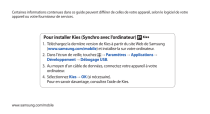
Lien public mis à jour
Le lien public vers votre chat a été mis à jour.